Page 1
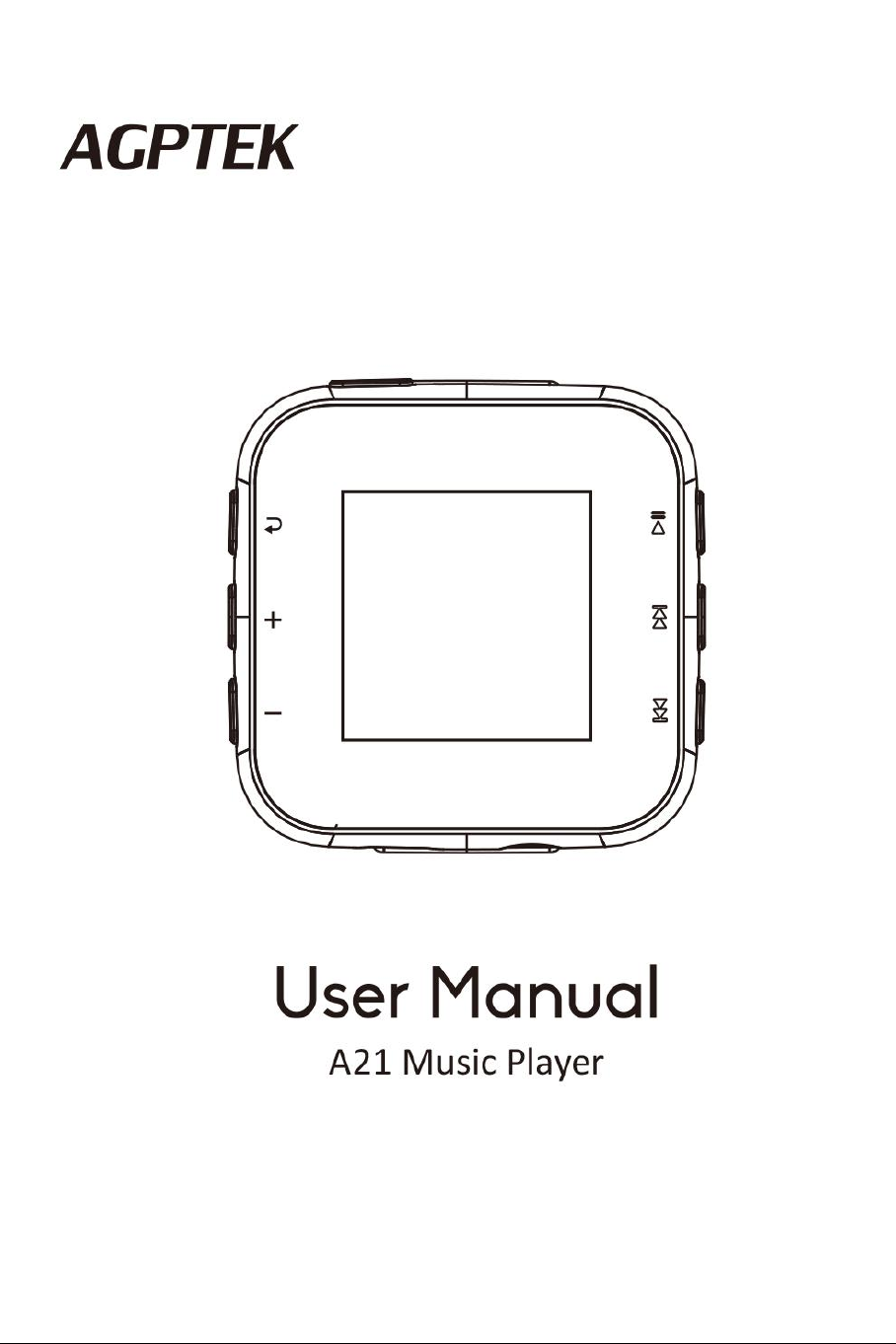
Page 2
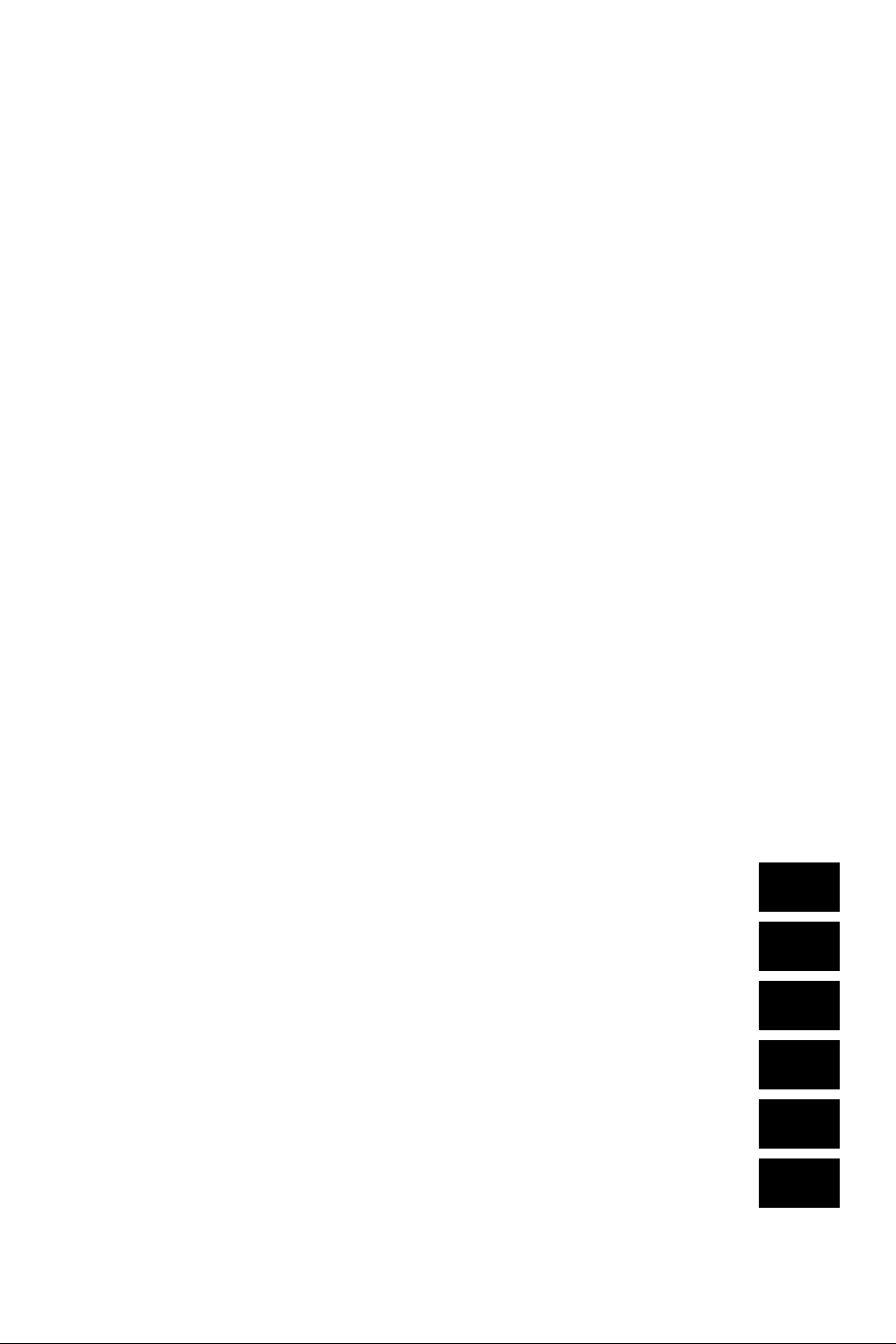
CONTENTS
English
Deutsch
Italiano
Español
Francais
日本語
01/10
11/23
24/35
36/47
48/59
60/68
Page 3
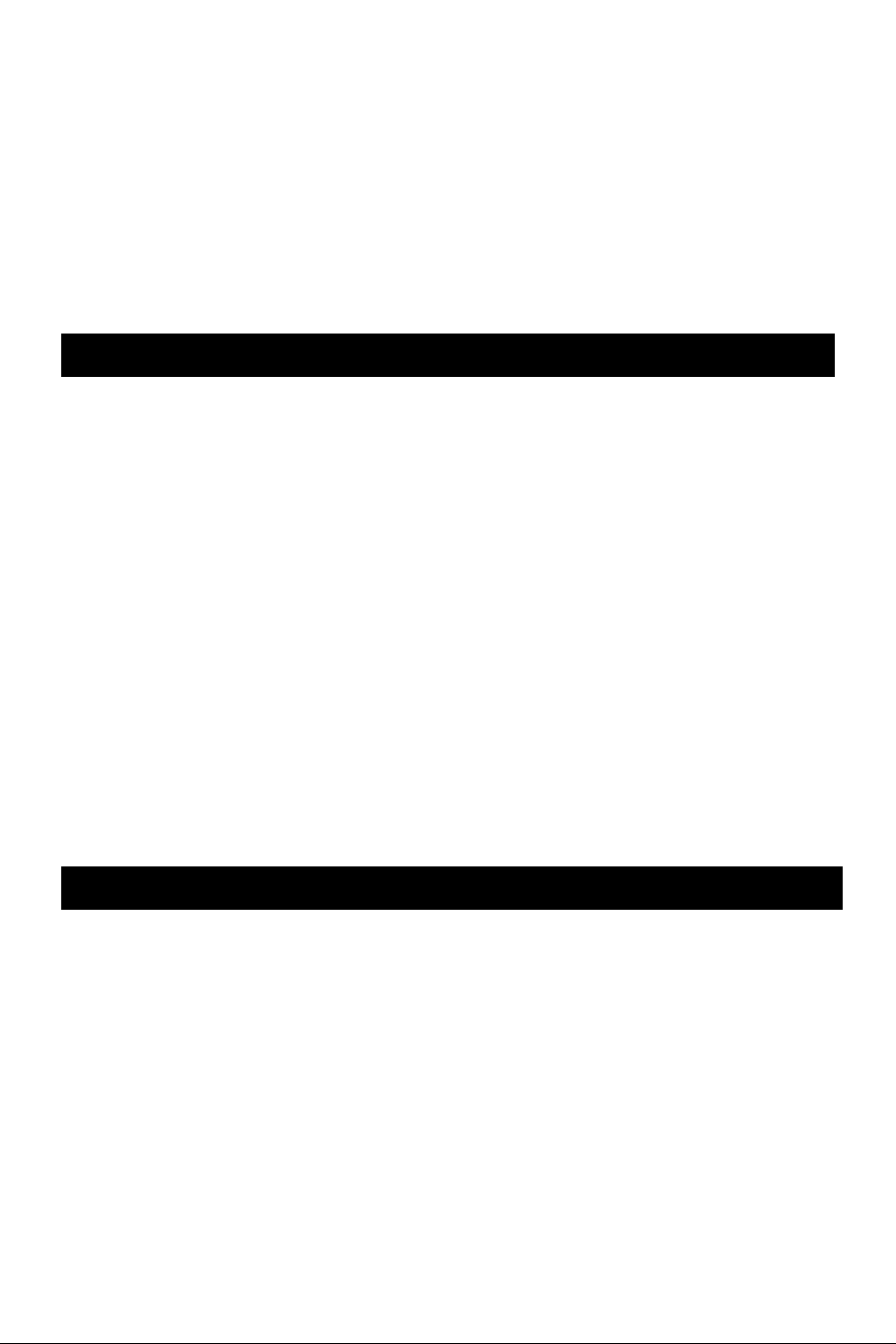
1
Thank you for purchasing AGPTEK music player. Please
read the manual carefully before using the product.
Specifications are subject to change without prior notice.
Any problems please feel free to contact
support@agptek.com.
Charge the Player
1. Use 5V/500mA charger
Plug one end of the micro USB cable into the USB port
of a 5V/500mA charger (not included) and the other
end into the port of the player.
2. Charge by computer
Connect the device to a running computer via included
USB cable.
Note: Do not use car charger, fast charge or power bank,
which may not meet the AGPTEK player charging
standards and may cause damage to its battery.
Import and Transfer Music
Make sure the memory card is inserted in the player
properly first. Connect the computer via the USB cable,
and then choose the connection type ”Charge &
transfer”. Copy the music and other files you need in
the computer, and then paste in the player folder; or
just drag and drop the music files or folders directly
when connected to computer.
Note: Do not disconnect your player during the
Page 4

2
transferring process. If you do, the file being transferred
may be damaged.
Home Menu
The Home menu is the starting point of each
application. There are 6 main functions on the Home
Menu: Music, Albums, Playback settings, Tools
(including FM radio, Recordings, Stopwatch and
Calendar), Settings, Folder view.
Unit Overview
Buttons and Controls
1. 1.5" TFT Screen
Support synchronous display of lyrics and album
1. 1.5" TFT Screen
2. Power Button
3. Back
4. Volume+
5. Volume-
6. Enter/Menu/
Play/Pause
7. Previous/Fast Backward
8. Next/Fast Forward
9. Micro SD Card Slot
10. Headphone Jack
11. USB Interface
12. Clip
Page 5
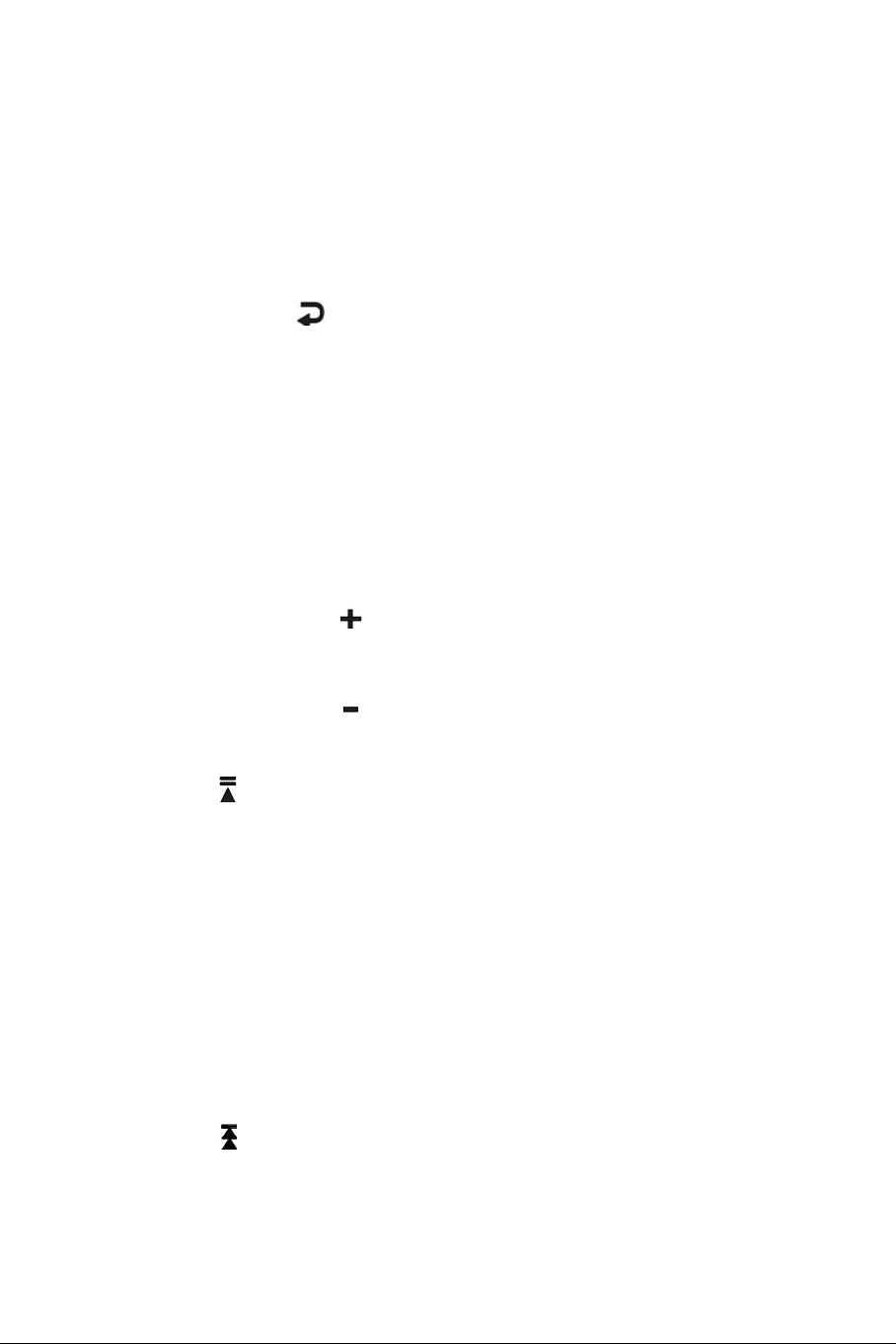
3
cover when the relative lyrics and album cover files
are downloaded and saved along with the music file.
2. Power button
Long press to turn on/off the player.
Short press to turn on/off the screen.
3. Back button
Short press to go back
When it’s on music playing interface, long press to go
to the Home Menu directly.
When it’s on Home Menu interface and there is
music playing/paused on the background, short
press to go back to music playing interface directly.
4. Volume button
Short/long press to increase volume
5. Volume button
Short/long press to decrease volume
6. Button
Enter. Short press to enter the item or confirm your
option.
Play/Pause. When it’s on music playing interface,
short press to pause/continue the music playback
Menu. When it’s on music or FM radio playing
interface, long press to enter the relative submenu
interface.
7. Button
When it’s on music playing interface, short press to
play from the star-point of this song or play previous
Page 6
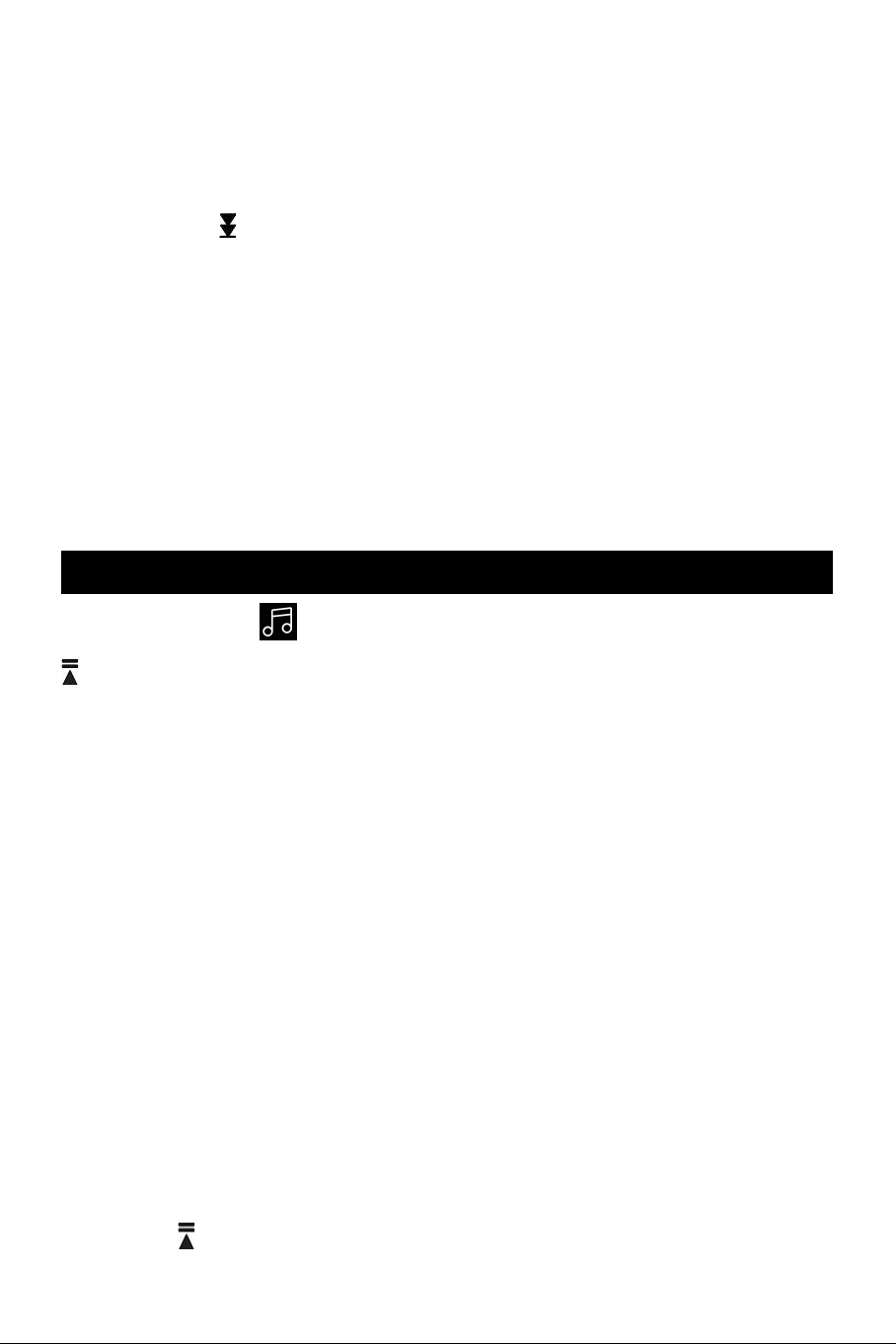
4
song; long press to fast backward.
When it’s on menu interface, short press to browse
item.
8. Button
When it’s on music playing interface, short press to
skip to next song; long press to fast forward.
When it’s on menu interface, short press to browse
item.
9. Micro SD Card slot
Support external memory card up to 128 GB.
Music
Find the icon on Home Menu and press the button
to enter the Music function.
1. Music menu
The related list will show, including: All songs, Now
playing, Artists, Albums, Genres, Playlists, Update
playlist.
Now playing. Back to the song you are playing now
or played last time.
Playlist. There are 3 editable playlists on the player:
Playlist on the go [1]/[2]/[3]
Update playlist. Update the file data from memory
card.
2. Submenu
While it’s on music playing interface, long press the
button to enter the submenu. The related list will
Page 7
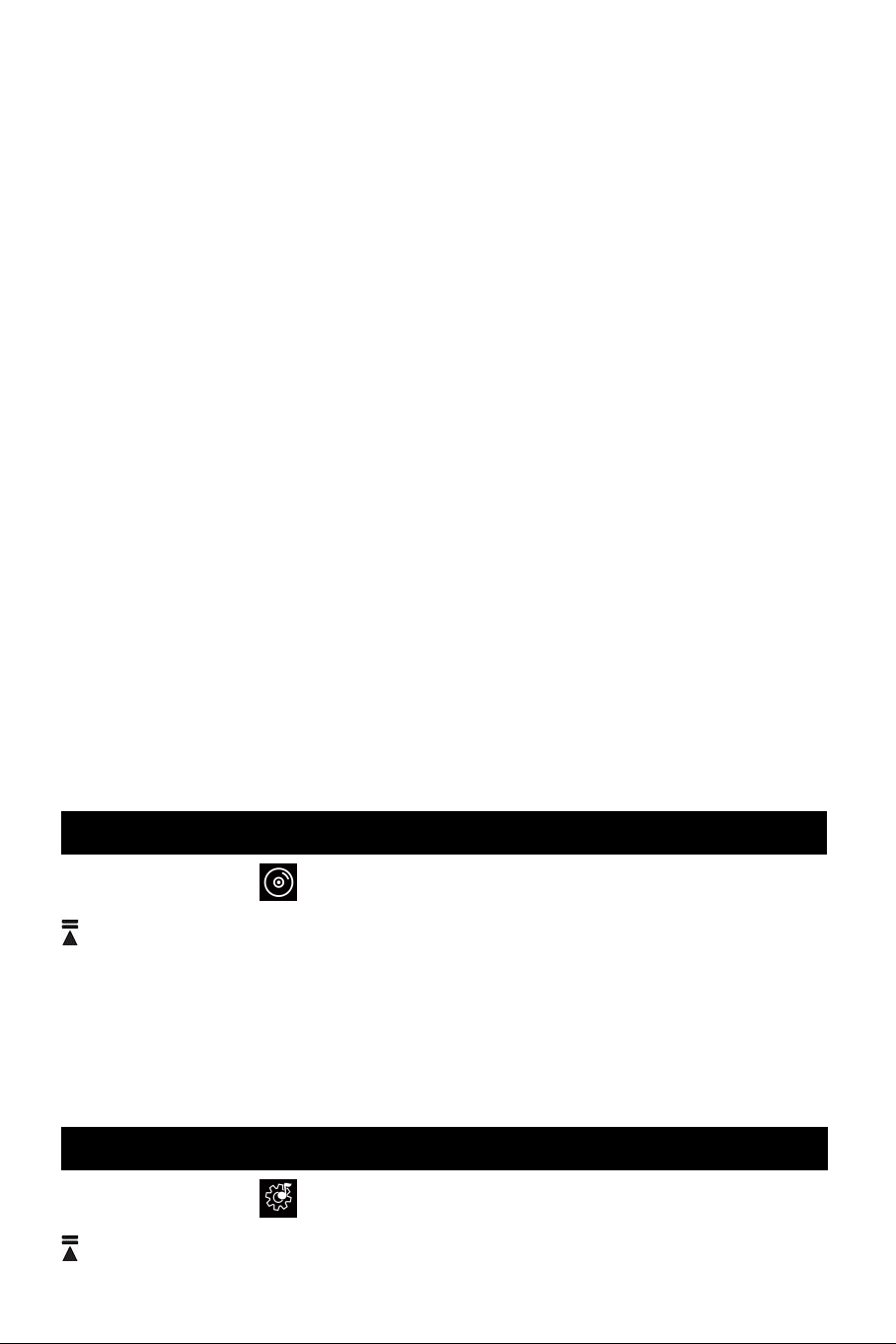
5
show, including:
Play mode
- Play music from. Choose to play the music from All
songs, this artist, this album, this genre
- Repeat. Choose repeat mode: Repeat 1, Repeat all, or
choose “off” to turn off repeat mode.
-
Shuffle. Choose to turn on/off shuffle mode.
Sound settings. Set equalizer for sound effect: Off,
Rock, Funk, Hip hop, Jazz, Classical, Techno. Note:
Equalizer settings only available for audio below
48KHz sampling rate.
Add to playlist. Add the song that is playing now to
the Playlist on the go [1]/[2]/[3]
Remove from playlist. Remove the song that is
playing now from the Playlist on the go [1]/[2]/[3]
Delete. Delete the song that is playing now.
Album
Find the icon on Home Menu and press the button
to enter the Album function. Here you can find and
play songs categorized by album names. Note: The
tracks that have no album information will be
categorized in the album named ”No Album”
Playback settings
Find the icon on Home Menu and press the button
to enter the Playback settings function. The related
Page 8
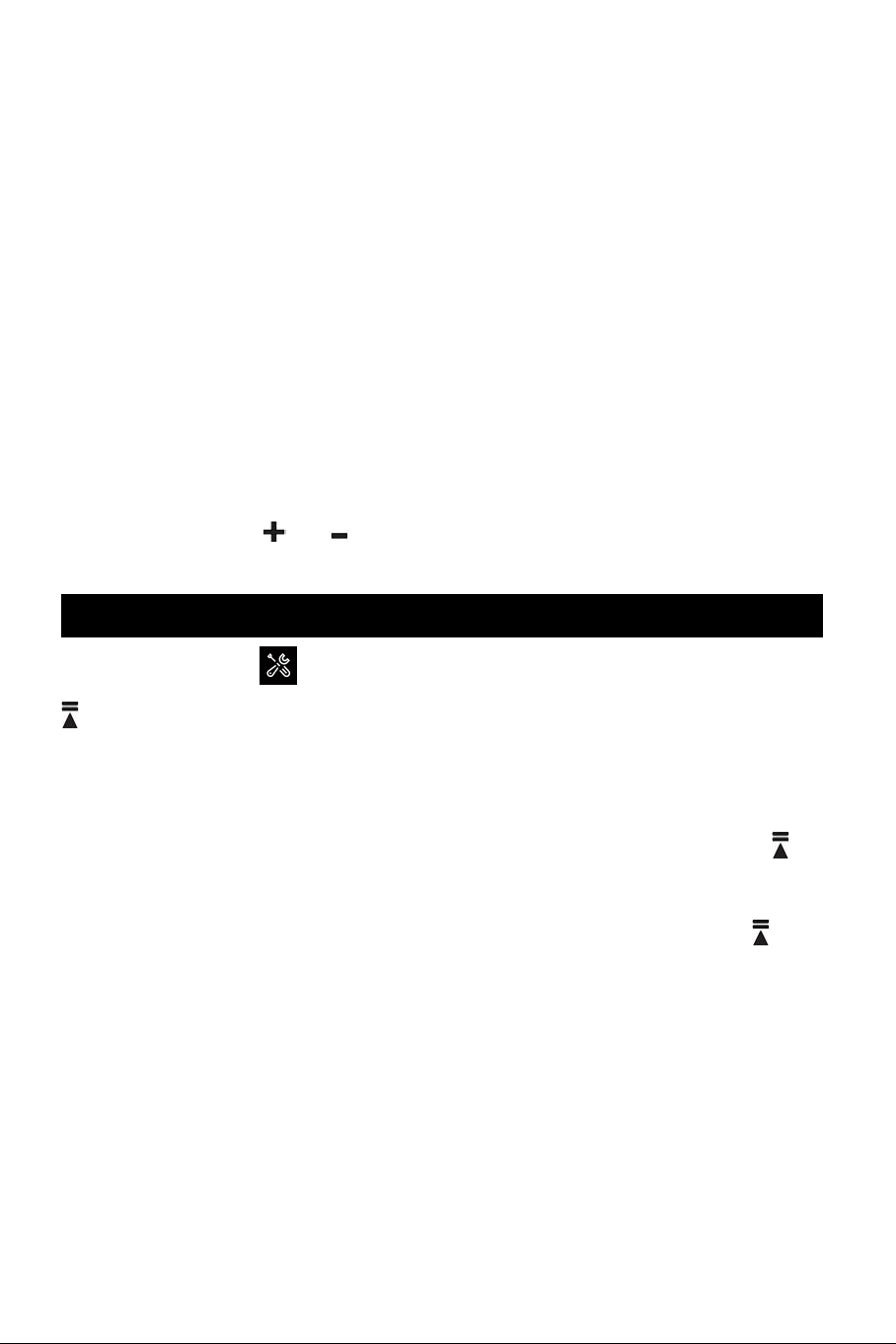
6
list will show:
Repeat. Choose repeat mode: Repeat 1, Repeat all,
or choose “off” to turn off repeat mode.
Shuffle. Choose to turn on/off shuffle mode.
Sound settings.
- Equalizer. Set equalizer for sound effect: Off, Rock,
Funk, Hip hop, Jazz, Classical, Techno. Note:
Equalizer settings only available for audio below
48KHz sampling rate.
-
Volume limit. Set the maximum limit volume. Press
the button / to adjust the value.
Tools
Find the icon on Home Menu and press the button
to enter the Tools function. The related list will show:
1. FM radio.
Station list. The saved stations that search manually
or automatically (30 at most). Press the button to
listen to the station you choose. While is on radio
playing interface, short press the button to
switch among available stations, long press to enter
submenu interface, on which you can save/clear the
station or auto tune to update the station.
Manual tune / Auto tune. Search stations manually
/ automatically. Note: Wired headphones need to
be plugged in the player as an antenna during the
searching.
Page 9
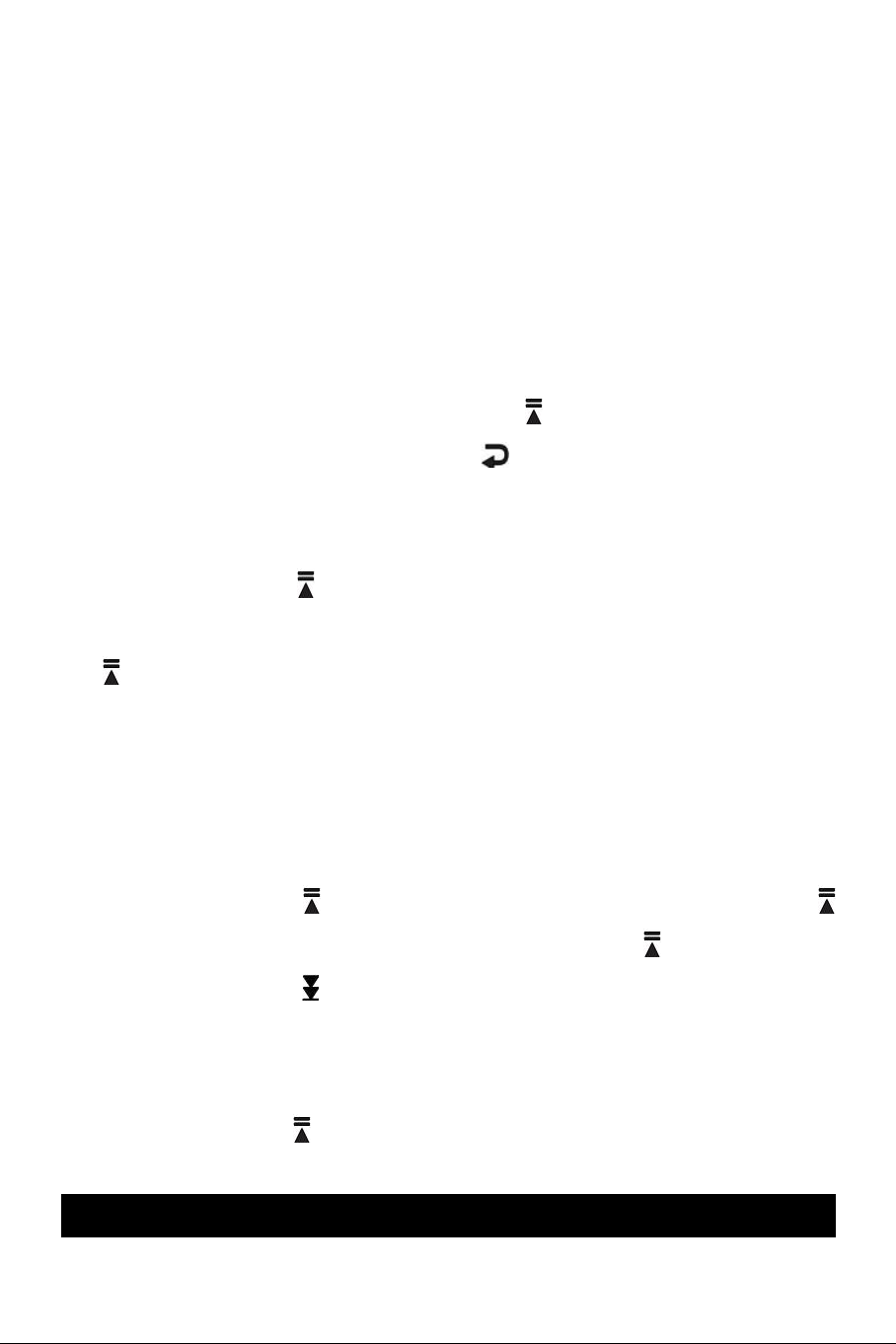
7
Tuner Region. The player is defaulted to common
band, which is applicable to most region; if you are
in Japan, you need to change to Japan Band; if you
are in Europe, you need to change to European
band;
2. Recordings.
Star voice recording. Choose “ Start voice
recording”and press button to start, press again
to pause. Press the button and choose “Yes” to
save the recording file.
Recordings library. View the saved recording files.
Press button to play the recording file. When it’s
on recording file playing interface, long press button
and choose “Delete” to delete the file.
Record settings. Set recording format between
MP3(32/64 /128/192 kbps) and
WAV(512/768/1024/1536 kbps).
3. Stopwatch
Press button to start the timer, press button
again to pause or long press button to resume.
Press button to start a new one. The maximum
Stopwatch list is 4.
4. Calendar
Press button to check the date.
Settings
Page 10
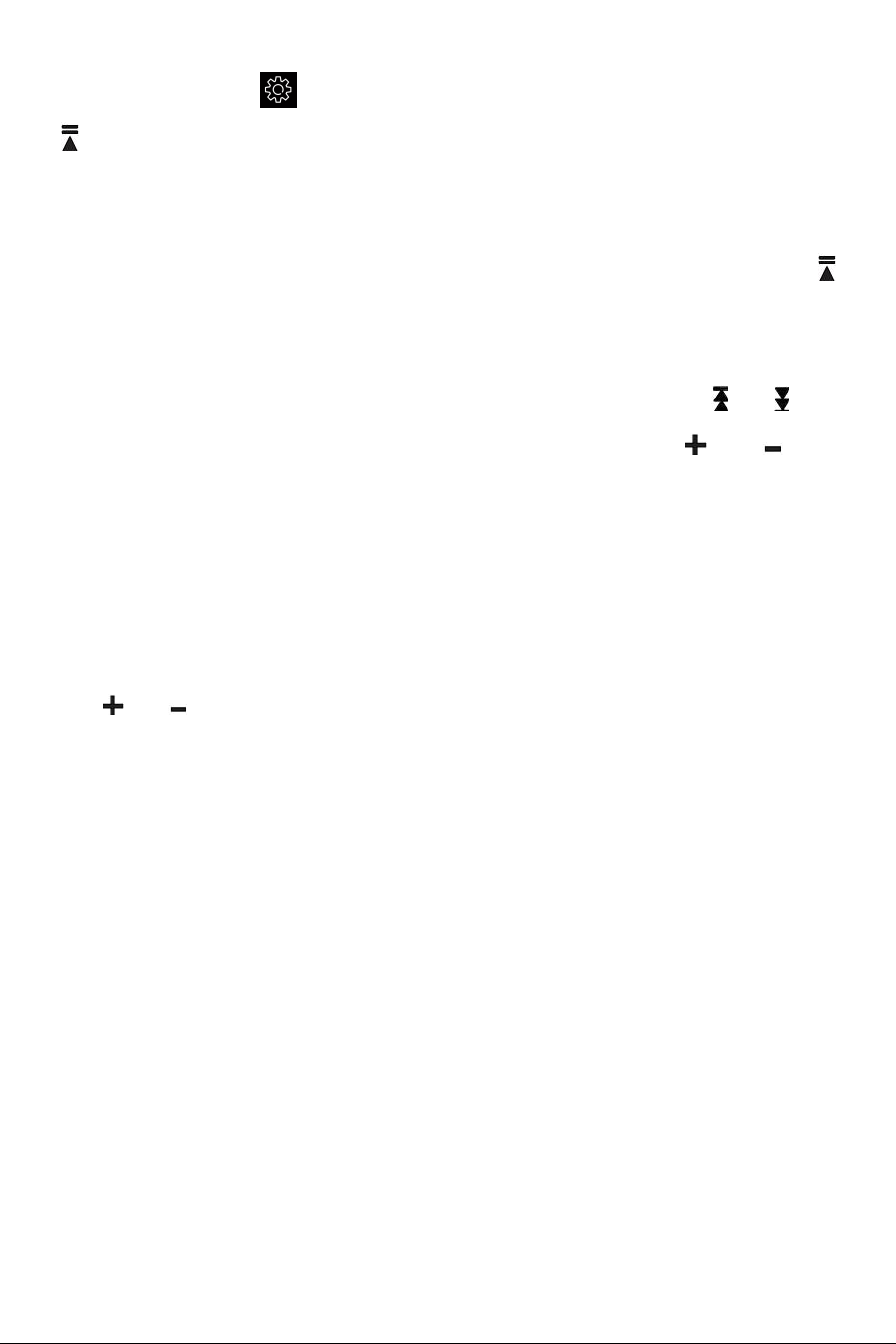
8
Find the icon on Home Menu and press the button
to enter the Settings function. The related list will
show: Language, Date and time, Display settings,
Shutdown settings, Information, Format device, Factory
settings. Note: Always remember to press the button
to confirm and save the settings.
Date and time. Choose“Date settings” to set date
format and date. To set date, press button / to
switch among YY|MM|DD, press button / to
adjust the value of YY|MM|DD. Set time under
“ Time setting” and adjust the time in the same
way.
Display settings
- Brightness. Set the screen brightness. Press button
/ to adjust the value.
-
Backlight timer. The screen backlight will be off
automatically when reaches the set time.
- Screensaver. Choose to set screensaver as digital
clock or turn off screensaver display.
Shutdown settings
- Sleep timer. The device will shut down automatically
when reaches the set time.
- Power off. When there is no operation on the device,
the device will shut down automatically when
reaches the set time.
Information. check player information and disk
space about your player.
Page 11
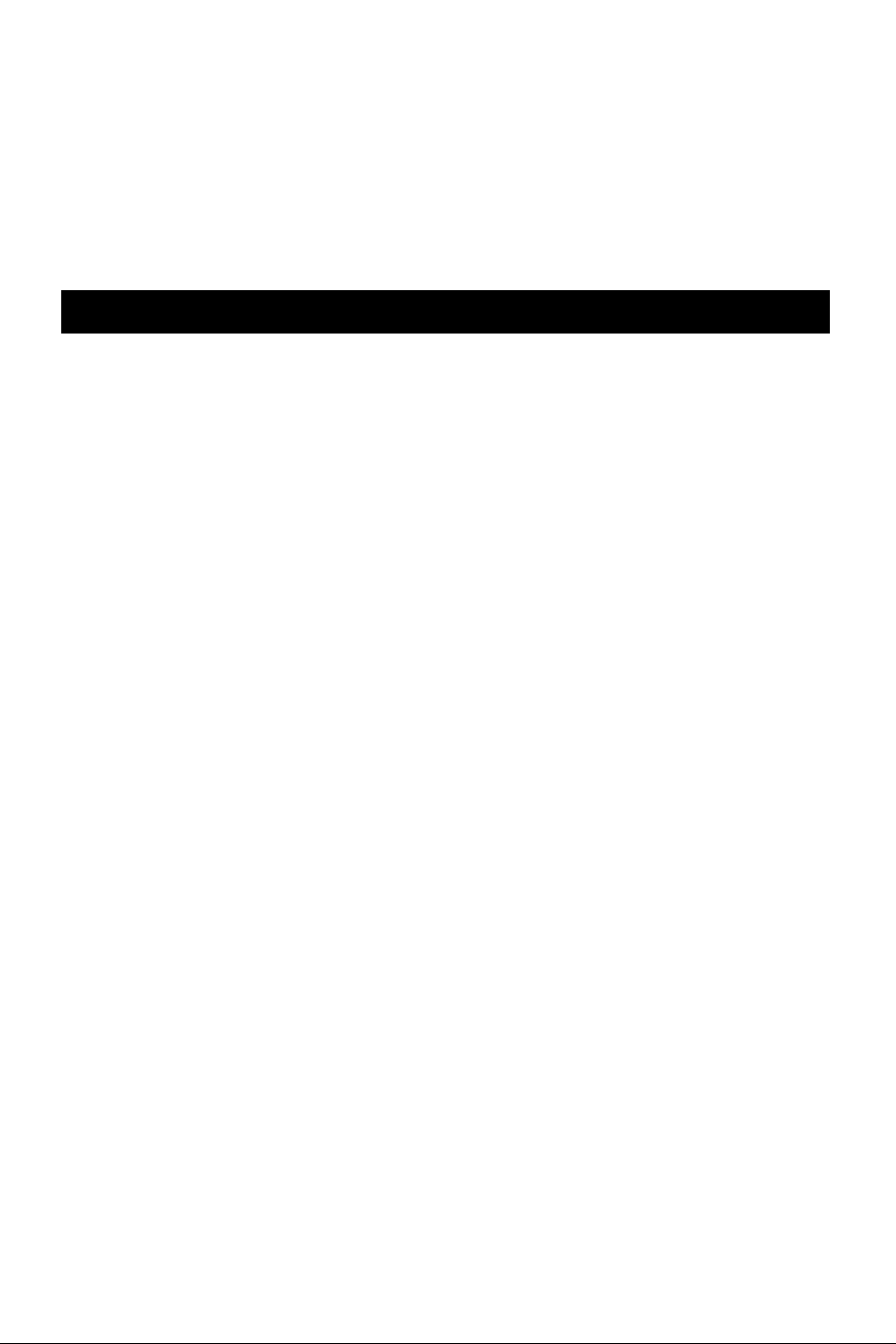
9
Format device / Factory settings. Format the
device or restore to factory settings. Note: Before
formatting the device, please backup the file so as
not to lose any files.
Trouble Shooting
Can’t turn on the player
- Please check whether the player is run out of power,
connect the player to an adapter and reboot after
charging.
Can’t charge the battery
-
Disconnect the player, and then reconnect it.
- Charge the battery under an proper temperature
within the range of 5℃(41℉) to 35℃ (95 ℉).
-
Turn on the computer.
Can’t download files from computer
- Please confirm whether it’s connected properly;
-
Please check whether the storage space of the
internal memory is full;
- Please check whether the USB cable is damaged.
Can’t recognize the player when connected to
the computer via USB cable.
- Disconnect the player, wait for a few minutes, and
then reconnect it.
- Disconnect the player, restart the computer, and
then reconnect the player.
-
Connect your player to another USB port on your
Page 12
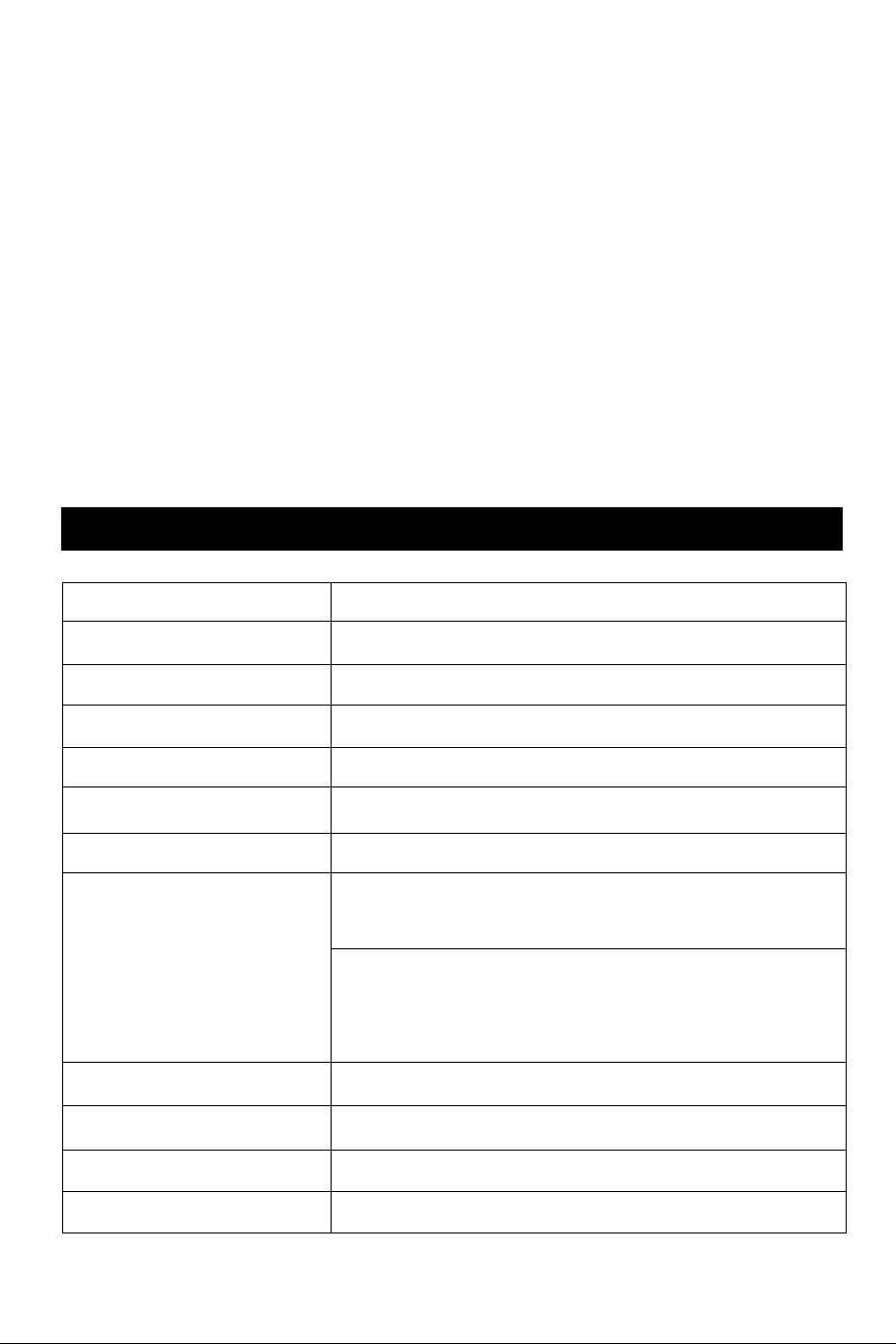
10
computer.
- If the player has not been used for a long period of
time, charge the player for about 10 minutes, after
which it should start operating normally again.
Can’t hear sound from headphones.
- Make sure that the headphone plug is firmly seated
in the headphone jack of the player.
- Please check if the volume is set to 0
- Test the headphones with another working device.
Specifications
Screen
1.5" TFT screen
Screen material
Plastic acrylic
Shell material
Zinc alloy
Weight
62g
Dimension
45*45*14mm
Flash memory
No memory
Audio format
MP3/WAV/APE/WMA/FLAC etc.
Recording
Format
MP3:
32 kbps/64 kbps/128 kbps/192kbps
PCM:
512kbps/768kbps/1024kbps/1536k
bps
Battery
300 mAh
Charging time
1.5-2 hours
SD card expansion
Up to 128GB
Lyric Format
LRC
Page 13
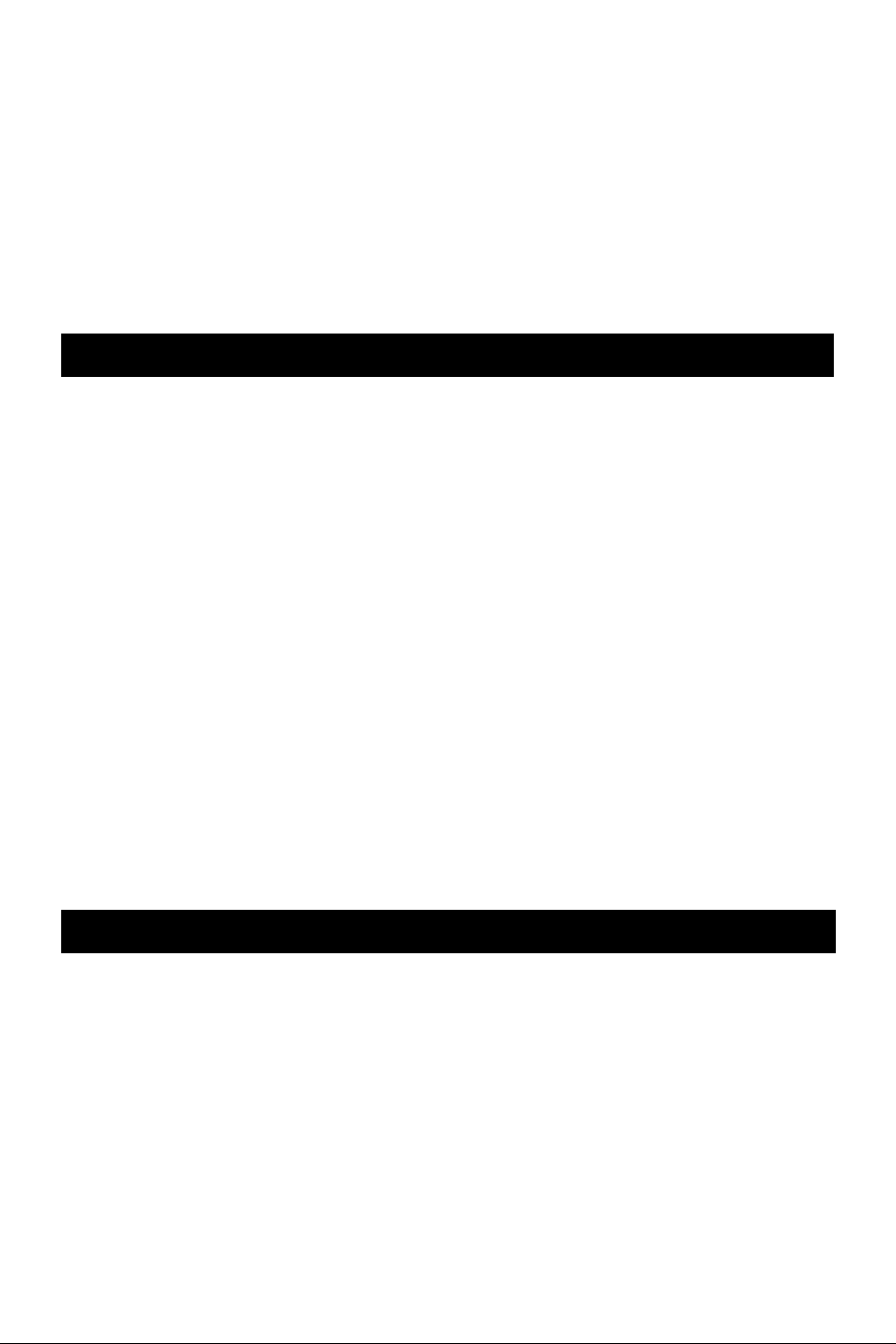
11
Vielen Dank für Ihren Einkauf bei AGPTEK. Lesen Sie
bitte die Bedienungsanleitung sorgfältig durch, bevor
Sie das Produkt benutzen. Für weitere Fragen stehen wir
Ihnen sehr gerne per Email an support@agptek.com zur
Verfügung.
Aufladen
1. Computer mit mitgeliefert USB Kabel aufladen.
Das USB-Kabel kann sowohl zur Datenübertragung als
auch zum Aufladen des Players verwendet werden.
2. Mit ein 5V/500mA Ladegerät
Ein 5V/500mA Ladegerät per USB-Kabel aufladen.
(Ladegerät nicht enthalten)
Hinweis: Laden Sie bitte den MP3 Player kein
Autoladegerät, keine Schnellladegeräte oder keine
Powerbank auf, die möglicherweise nicht den
Ladeanforderungen des AGPTEK Players entsprechen
und die Batterie beschädigen können.
Daten übertragen
Stellen Sie sicher, dass die Speicherkarte richtig in den
Player eingelegt ist. Verbinden Sie den Computer über
das USB-Kabel und wählen Sie dann den
Verbindungstyp "Charge & Transfer". Sie können die
Musik vom PC auf dem Mp3 Player durch
Drag-and-Dorp Methode um die Daten übertragen. Sie
können es einfach mit Ihrem Computer verbinden und
Page 14
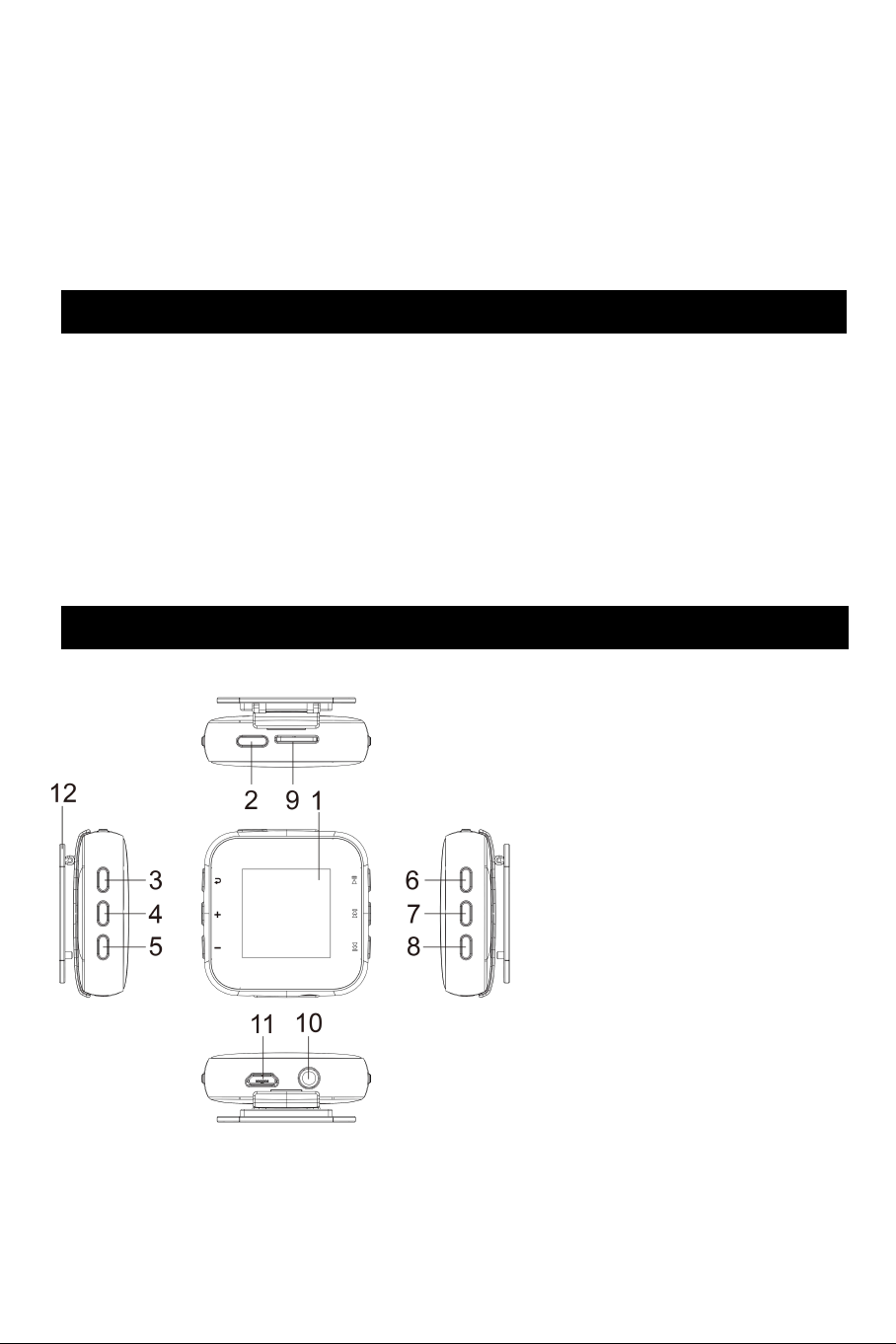
12
Mediendateien kopieren, als ob es eine Festplatte wäre.
Hinweis: Trennen Sie den Player nicht während des
Daten übertragung machen. Dies kann zu
Datenkorruption führen.
Hauptmenü
Das Hauptenü ist der Startpunkt jeder Anwendung. Im
Hauptmenü gibt es 6 Funktionen: Musik, Alben,
Wiedergabeeinstellungen, Werkzeuge (einschließlich
UKW-Radio, Aufzeichnungen, Sekundenuhr und
Kalender), Einstellungen, Ordneransicht.
Knopfeinführung
1. 1,5 "TFT Bildschirm
2. Netzschalter
3. Zurück
4. Volume+
5. Volume-
6. Bestimmen/Menü/
Pause/ Abspielen
7. Schneller Rücklauf/
Vorherig
8. Schneller Vorlauf/
9. Nächst
9. Micro SD Karte Slot
10. Kopfhöreranschluss
11. USB-Schnittstelle
12. Clip
Page 15
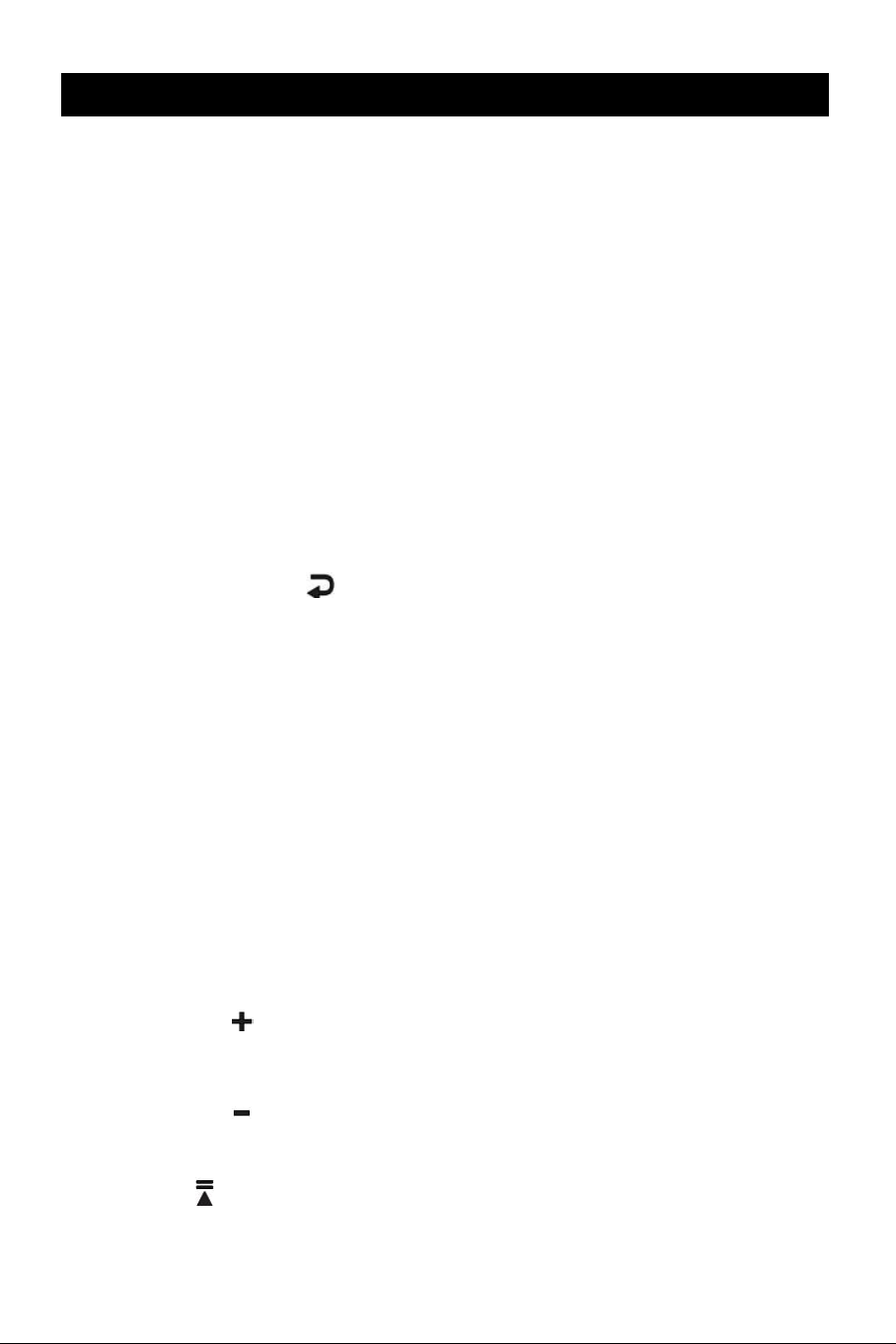
13
Knöpfe und Steuerelemente
1. 1.5" TFT Bildschirm
Wenn Sie die entsprechenden Liedtexte und
Cover-Dateien zusammen mit der Musikdatei
heruntergeladen und gespeichert, unterstützt den
Player die synchrone Anzeige von Songtexten und
Album-Cover.
2. Netzschalter
Halten Sie es lange gedrückt, um den Player ein-/
auszuschalten.
Kurz drücken, um den Bildschirm ein-/ auszuschalten.
3. Zurück Taste
Kurz drücken, um zurückzugehen.
Wenn Sie auf der Musikwiedergabesschnittstelle sind
und zugleich die Musik abspielen, halten Sie die
Taste lange gedrückt, um direkt zum Home-Menü zu
gelangen.
Wenn es auf der Musikwiedergabe Schnittstelle ist
und Musik im Hintergrund abgespielt/ pausiert wird,
drücken Sie die Taste kurz, um direkt zur
Musikwiedergabe zurückzukehren.
4. Volume
Kurz/ lang drücken, um die Lautstärke zu erhöhen
5. Volume
Kurz/ lang drücken, um die Lautstärke zu verringern
6. Taste
Bestimmen. Kurz drücken, um die Musik einzugeben
Page 16
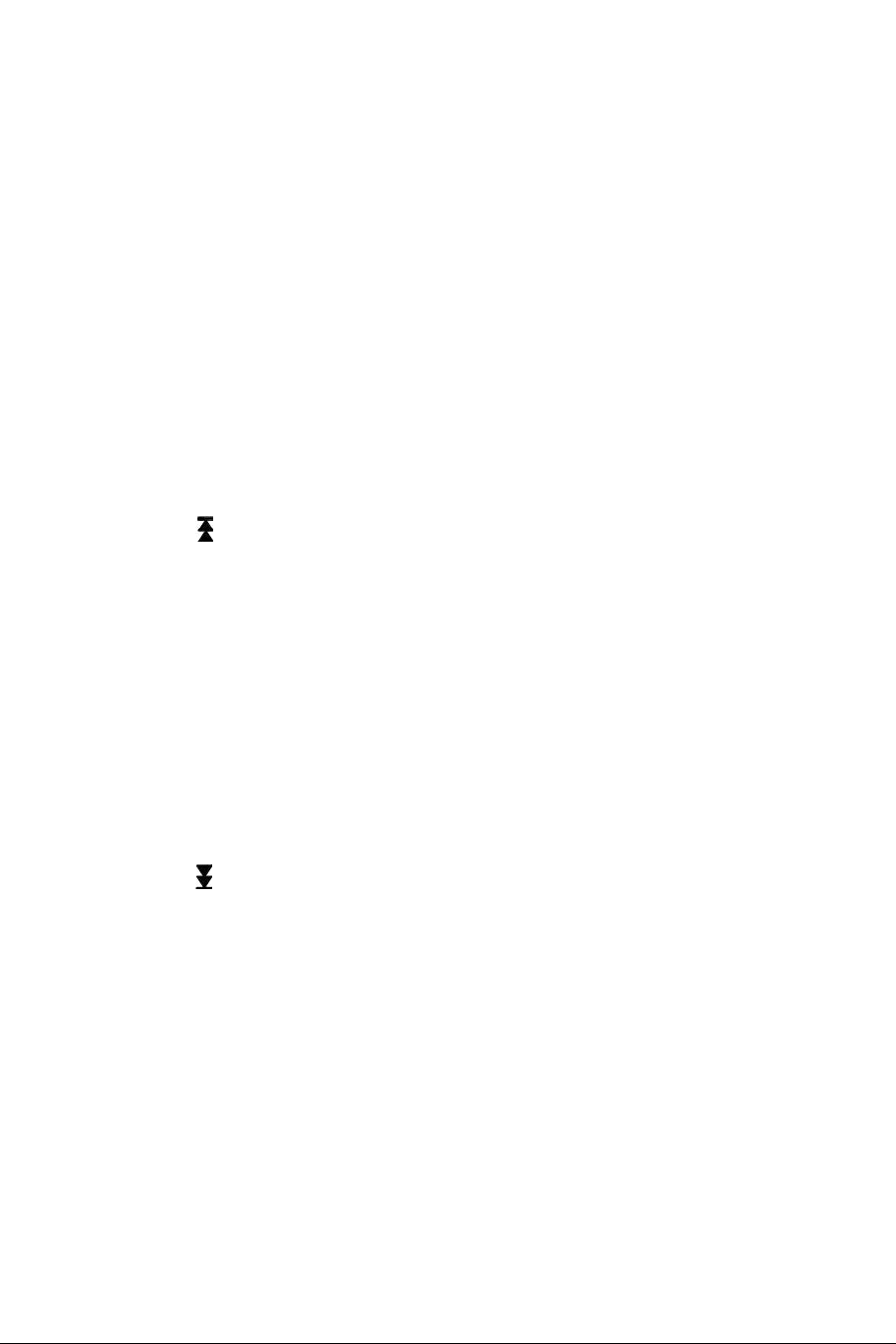
14
oder die Option zu bestätigen.
Abspielen/ Pause. Wenn es sich um eine
Musikwiedergabe Schnittstelle handelt, drücken Sie
die Taste kurz, um die Musikwiedergabe anzuhalten/
fortzusetzen.
Menü. Wenn es sich um
Musikwiedergabe-Schnittstelle oder FM Radio
Schnittstelle handelt, halten Sie die Taste lange
gedrückt, um die relative Untermenü-Schnittstelle
aufzurufen.
7. Taste
Wenn es sich um eine Musikwiedergabesschnittstelle
handelt, drücken Sie die Taste kurz, um vom
Sternpunkt dieses Liedes zu spielen oder vorheriges
Lied zu spielen; halten Sie bitte die Taste lange
gedrückt um schnell zurück abzuspielen.
Wenn es sich um Menü Schnittstelle handelt, drücken
Sie die Taste kurz, um das Menü zu durchsuchen.
8. Taste
Wenn es sich um eine Musikwiedergabe Schnittstelle
handelt, drücken Sie kurz, um zum nächsten Lied zu
springen; halten Sie bitte die Taste lange gedrückt
um schnell vorzuspulen.
Wenn es sich um Menü Schnittstelle handelt, drücken
Sie die Taste kurz, um das Menü zu durchsuchen.
9. Micro SD Karte Slot
Unterstützt externe Speicherkarte bis zu 128 GB.
Page 17
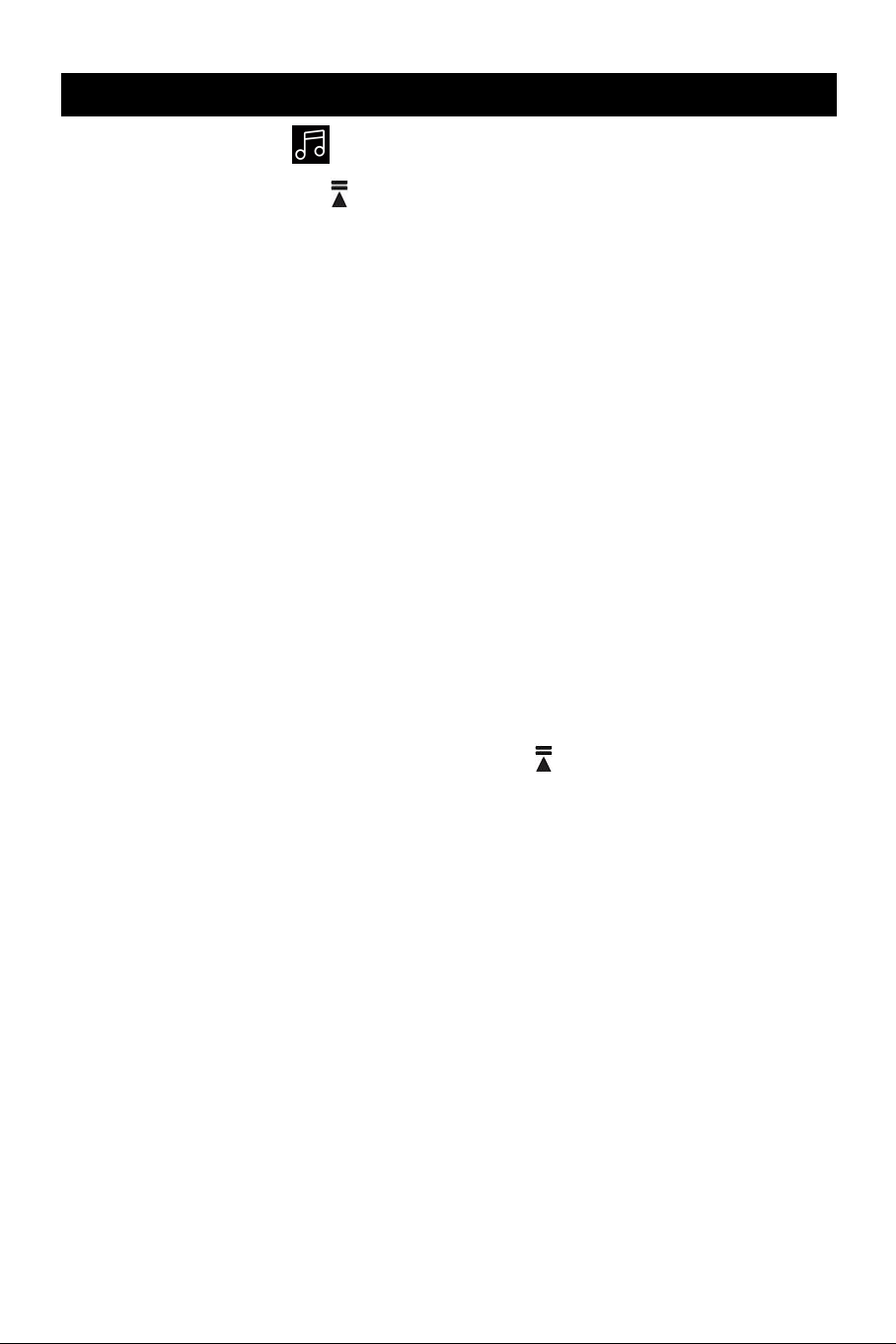
15
Musik
Finden Sie die “ ” (Musik) auf dem Hauptmenü und
dann Sie die Taste um die Funktion einzugehen.
1. Musik Menü
Die zugehörige Liste wird angezeigt, einschließlich: Alle
Titel, Aktueller Titel, Interpreten, Alben, Genres,
Wiedergabelisten, Die Playlist aktualisieren.
Aktueller Titel. Zurück zur die Position, die Sie
gerade spielen oder zuletzt gespielt haben.
Wiedergabelisten. Es gibt 3 bearbeitbare Playlists
auf dem Player: Playlist on the go [1] / [2] / [3]
Die Playlist aktualisieren. Aktualisieren Sie die
Musikdaten von der Speicherkarte.
2. Untermenü
Wenn Sie sich auf der Musikwiedergabe-Schnittstelle
befinden, halten Sie auf die Taste lange gedrückt, um
das Untermenü aufzurufen. Es wird eines Untermenü
wie folgend angezeigt:
Wiedergabemodus
- Musikwiedergabe von. Wählen Sie, um die Musik von
Alle Titel, dieser Interpret, dieser Album, dieser Genre
zu spielen.
- Wiederholen. Wählen Sie bitte den
Wiederholungsmodus: Titel wiederholen, Alles
wiederholen oder wählen Sie "Aus", um den
Wiederholungsmodus auszuschalten.
-
Shuffle. Wählen Sie die Schufflemodus ein- oder
Page 18
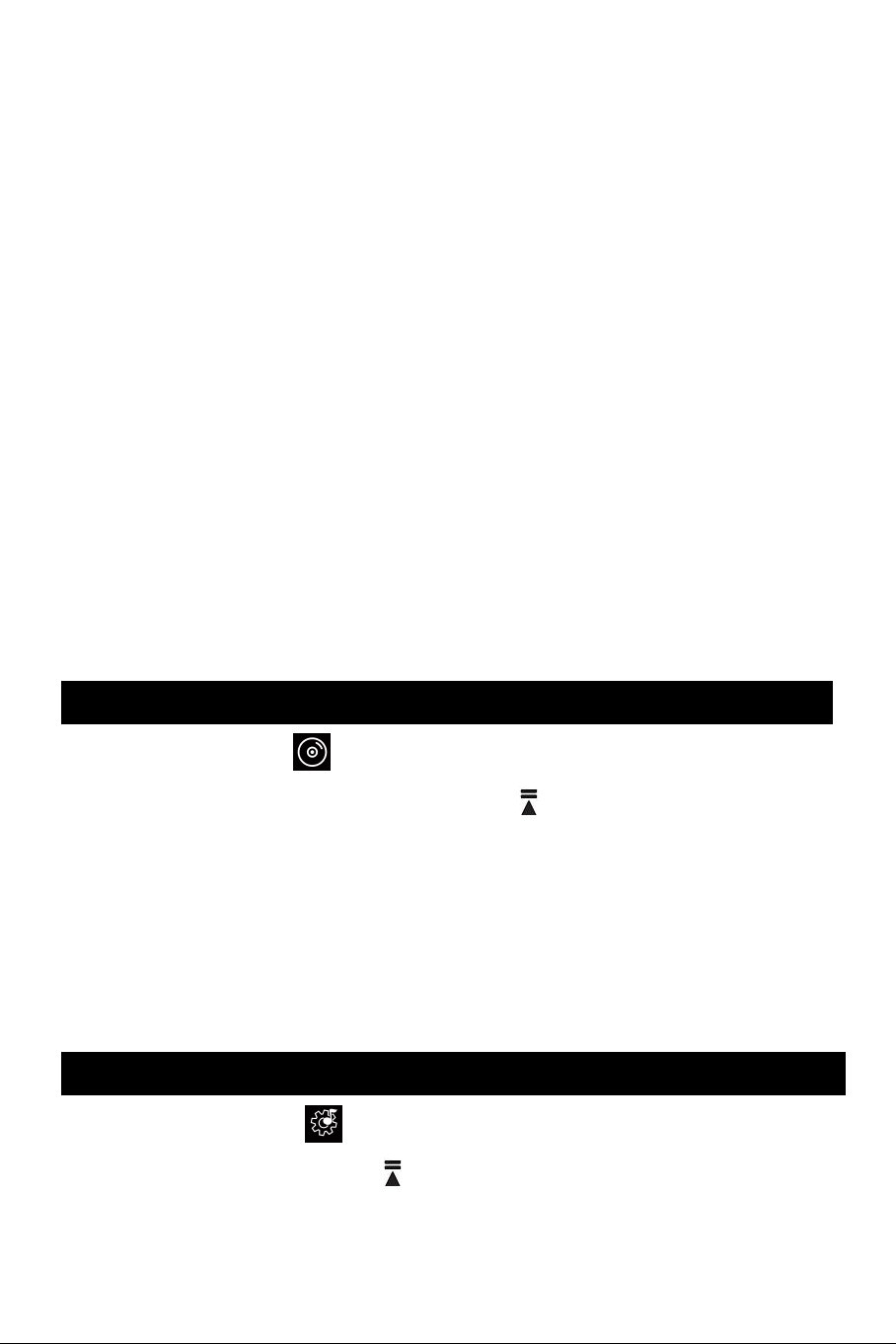
16
ausschalten.
Soundeinstellungen. Sie können Equalizer auf Aus,
Rock, Funk, HipHop, Jazz, Klassik und Techno
einstellen. Hinweis: Equalizer-Einstellungen sind nur
verfügbar für die Musik unterhalb von 48 kHz.
Zur Wiedergabeliste hinzufügen Fügen Sie das
Lied, das gerade abgespielt wird, auf Playlist on the
go [1]/[2]/[3] hinzu.
Aus der Wiedergabeliste löschen. Entfernen Sie das
Lied, das gerade abgespielt wird, aus der
Wiedergabeliste [1] / [2] / [3]
Löschen. Löschen Sie das gerade wiedergegebenen
Lied.
Alben
Finden Sie die “ ” (Alben) auf dem Hauptmenü und
dann drücken Sie die Taste um die Funktion
einzugehen. Hier finden und spielen Sie die Lieds, die
nach Albumnamen kategorisiert sind. Hinweis: Die
Lieds, die keine Albuminformationen enthalten, werden
im Album "Kein Album" kategorisiert.
Wiedergabeeinstellungen
Finden Sie die “ ” auf dem Hauptmenü und dann
drücken Sie die Taste um die Funktion einzugehen.
Es wird eines Untermenü wie folgend angezeigt:
Page 19
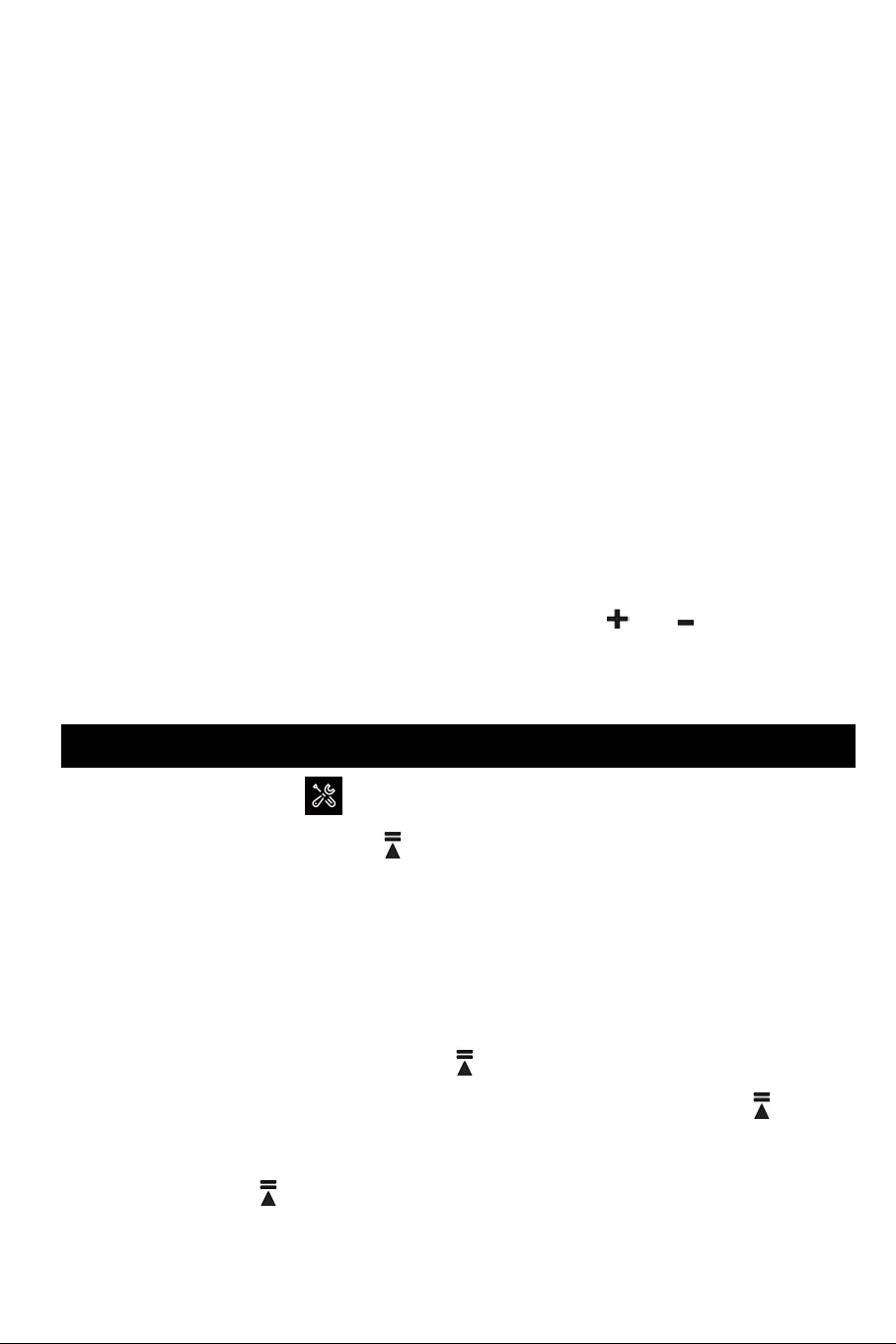
17
Wiederholen. Wählen Sie bitte den
Wiederholungsmodus: Titel wiederholen, Alle
wiederholen oder wählen Sie "Aus", um den
Wiederholungsmodus auszuschalten.
Shuffle. Wählen Sie die Schufflemodus ein- oder
ausschalten.
Soundeinstellungen.
- Equalizer. Sie können Equalizer auf Aus, Rock, Funk,
HipHop, Jazz, Klassik und Techno einstellen. Hinweis:
Equalizer-Einstellungen sind nur verfügbar für die
Musik unterhalb von 48 kHz.
- Lautstärkebegrenzung. Stellen Sie das maximale
Volumen ein. Drücken Sie die Taste / , um den
Wert einzustellen.
Werkzeuge
Finden Sie die “ ” auf dem Hauptmenü und dann
drücken Sie die Taste um die Funktion einzugehen.
Es wird eines Untermenü wie folgend angezeigt:
1. UKW-Radio.
Voreinstellungen. Es kann die Sender speicheren,
die manuell oder automatisch suchen (maximal 30).
Drücken Sie die Taste , um den ausgewählten
Sender zu hören. Drücken Sie kurz die Taste , um
den verfügbaren Sendern zu wechseln. Halten Sie
die Taste lange gedrückt, um zur Untermenü
einzugehen, auf der Sie den Sender speichern/
Page 20
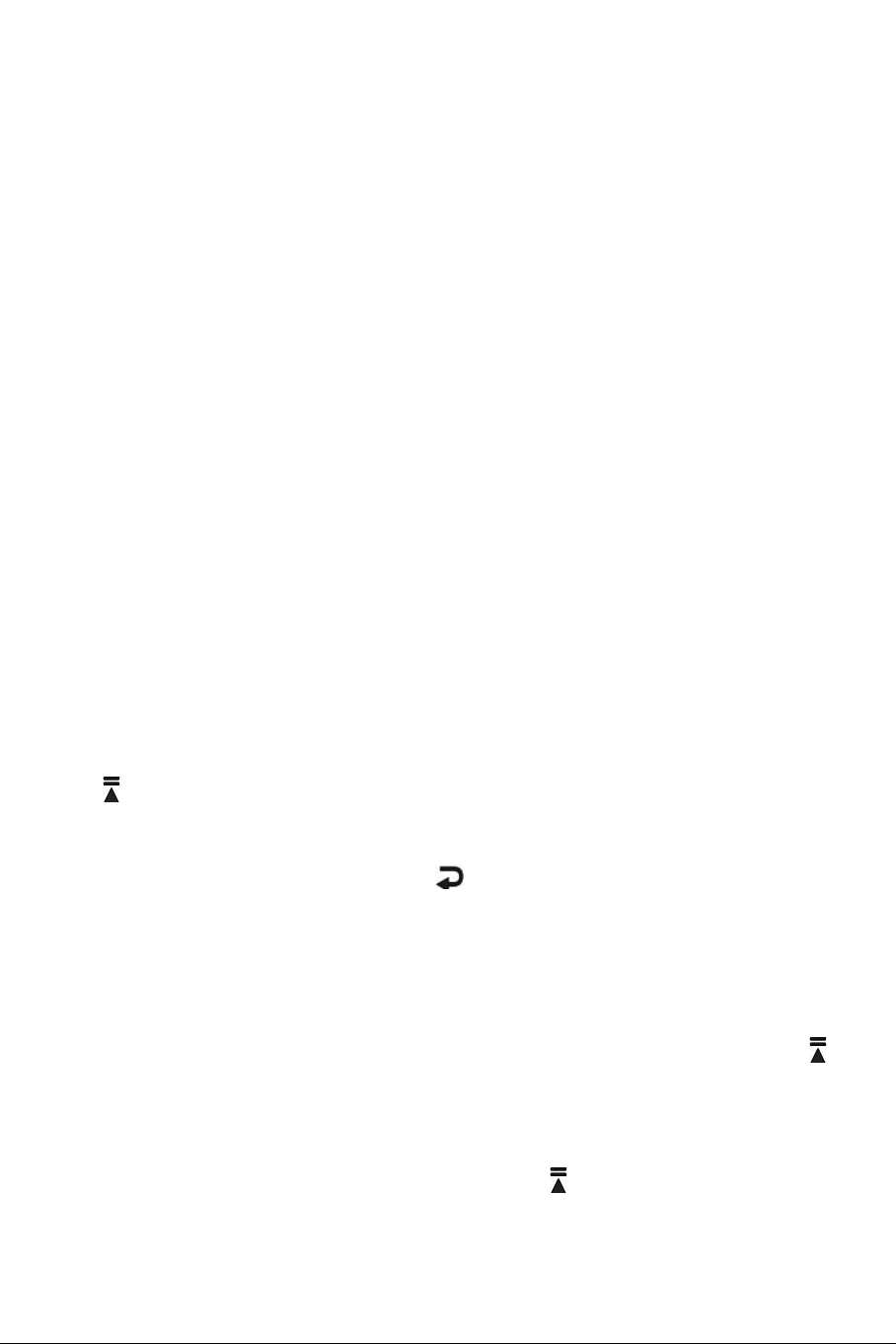
18
löschen oder den Sender automatisch aktualisieren
können.
Manuelle Einstellung/ Automatische Einstellung.
Es wird die Radio-Stationen manuell/ automatisch
suchen. Hinweis: Kabel Kopfhörer müssen während
der Suche als Antenne an den Player angeschlossen
werden.
Bandabstimmung. Der Player ist standardmäßig auf
das allgemeine Band eingestellt, was für die meisten
Regionen gilt. Wenn Sie in Japan sind, müssen Sie zu
Japanische Frequenzzone wechseln; Wenn Sie in
Europa sind, müssen Sie in Europäische
Frequenzzone wechseln;
2. Aufzeichnungen.
Sprachaufnahme starten. Wählen Sie
"Sprachaufnahme starten" und drücken Sie die Taste
, um die Sprachaufnahme zu starten. Drücken Sie
diese Taste erneut, um die Wiedergabe zu pausen.
Drücken Sie die Taste und wählen Sie "ja", um
die Aufnahmen zu speichern.
Aufnahmebibliothek. Finden Sie die gespeicherten
Aufnahmen in der Aufzeichnungen>
Aufnahmebibliothek. Drücken Sie dann die Taste ,
um die von Ihnen gespeicherten Aufnahmedateien
abzuspielen. Wenn die Aufnahme- Schnittstelle ist,
lange drücken Sie die Taste und wählen Sie
"Löschen", um die Datei zu löschen.
Page 21
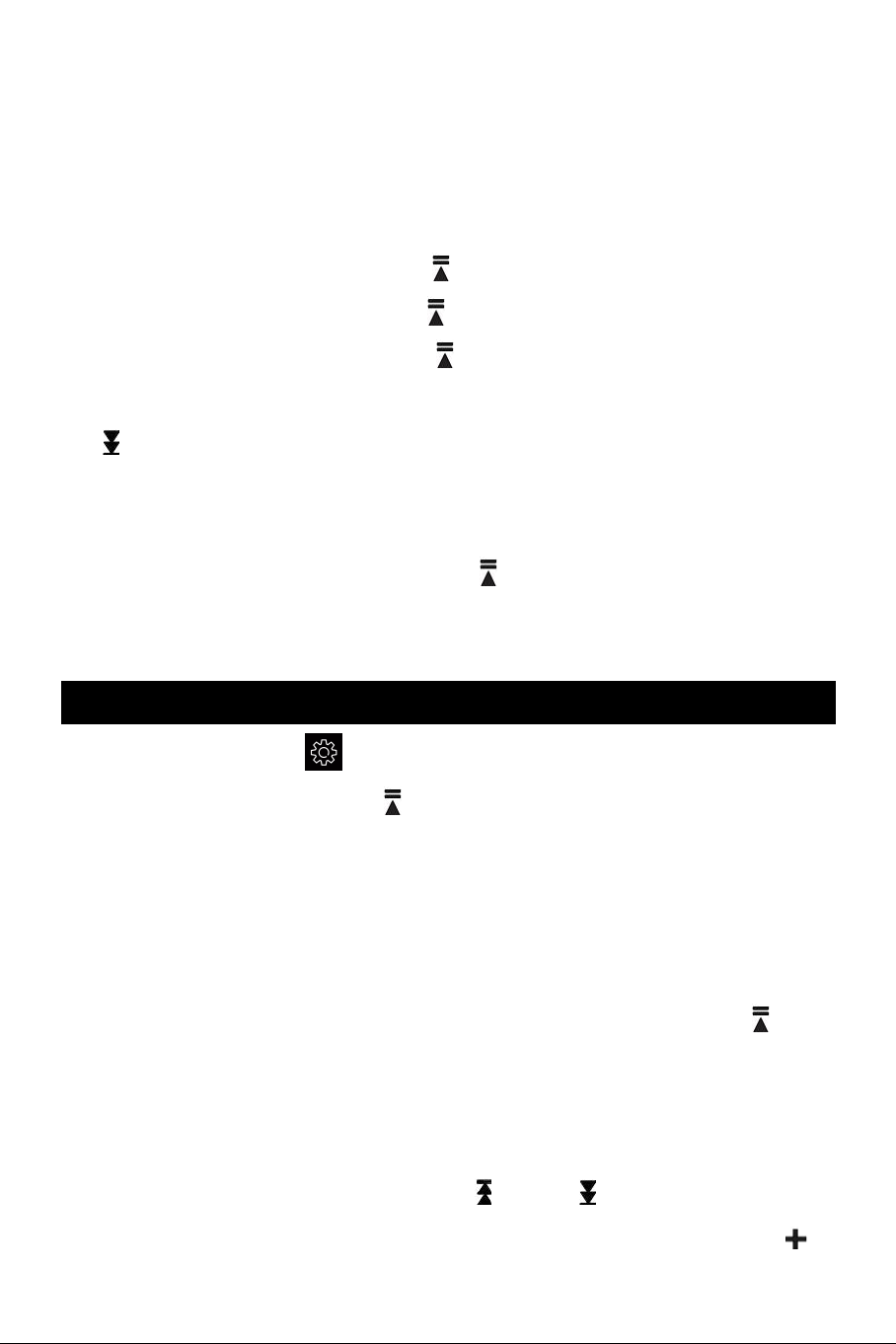
19
Aufnahmen Einstellungen. Wählen Sie bitte das
Aufnahme-Formate aus MP3(32/64 /128/192 kbps) /
WAV (512/768/1024/1536 kbps).
3. Sekundenuhr
Drücken Sie die Taste , um den Timer zu starten,
drücken Sie die Taste erneut, um es anzuhalten.
Drücken Sie die Taste , um es fortzufahren oder
lang drücken, um fortzufahren Drücken Sie die Taste
, um eine neue zu starten. Die maximale
Stoppuhr-Liste ist 4.
4. Kalender
Drücken Sie die Taste , um das Datum zu
überprüfen.
Einstellungen
Finden Sie die “ ” auf dem Hauptmenü und dann
drücken Sie die Taste um die Funktion einzugehen.
Es wird eines Untermenü wie folgend angezeigt:
Sprache, Datum und Uhrzeit,
Displayeinstellungen,Ausschalten Einstellungen,
Informationen, Gerät formatieren, Werkseinstellungen.
Hinweis: Denken Sie immer daran, die Taste zu
drücken, um die Einstellungen zu bestätigen und zu
speichern.
Datum und Uhrzeit. Wählen Sie das Datum,
drücken Sie die Taste / , um zwischen
YY|MM|DD umzuschalten. Drücken Sie die Taste /
Page 22

20
, um den Wert von YY|MM|DD einzustellen. Unter
"Zeiteinstellung" stellen Sie die Zeit auf die gleiche
Weise ein.
Displayeinstellungen
- Helligkeit. Stellen Sie die Bildschirmhelligkeit ein.
Drücken Sie die Taste / , um den Wert
einzustellen.
- Hintergrundbeleuchtung(Timer). Wenn die
eingestellte Zeit erreicht wird, wird die
Hintergrundbeleuchtung automatisch ausgeschaltet.
- Bildschirmschoner. Wählen Sie, ob der
Bildschirmschoner als Digitaluhr eingestellt oder die
Bildschirmschoneranzeige ausgeschaltet werden
soll.
Ausschalten Einstellungen
-
Sleep Timer. Das Gerät wird automatisch
heruntergefahren, wenn die eingestellte Zeit erreicht
ist.
-
Energiesparmodus(Power off). Wenn das Gerät nicht
in Betrieb ist, wird das Gerät nach Ablauf der
eingestellten Zeit automatisch ausgeschaltet.
Informationen. Überprüfen Sie Informationen des
MP3 Players und Speicherplatz auf Ihrem Player.
Gerät formatieren/ Werkseinstellungen.
Formatieren Sie das Gerät oder stellen Sie die
Werkseinstellungen wieder her. Hinweis: Bevor Sie
das Gerät formatieren, sichern Sie bitte die Datei, um
Page 23

21
keine Dateien zu verlieren
Fehler Behebung
Der Player lässt sich nicht einschalten
- Überprüfen Sie, ob Batterie leer ist, schließen Sie den
Player an einen Computer an und versuchen Sie es nach
dem Laden erneut.
Der Player kann NICHT Aufladen.
- Trennen Sie den Player mit dem Ladegerät/Computer
und dann schließen Sie ihn mit diesen wieder an.
- Der Akku liegt bei einer Umgebungstemperatur im
Bereich von 5℃(41℉) bis 35℃ (95 ℉).
- Schalten Sie den Computer ein.
Kann NICHT mit Computer Daten übertragen.
- Stellen Sie sicher, dass es mit PC richtig angeschlossen
ist;
- Bitte prüfen Sie, ob der Speicherplatz des internen
Speichers voll ist;
- Bitte prüfen Sie, ob das USB-Kabel kaputt ist.
[USB anschließen] Erscheint nicht, wenn Ihr
Player an den Computer angeschlossen ist.
- Trennen ihren Player von dem PC, bitte warten Sie
eine Moment. Und dann verbinden Sie die beide noch
einmal.
- Wenn es noch nicht funktioniert, trennen Sie bitte den
Player vom PC, starten Sie den Computer neu und
Page 24

22
verbinden Sie wieder noch einmal den Player und
Computer.
- Probieren Sie noch einmal Ihren Player mit einem
anderen USB-Anschluss Ihres Computers.
- Laden Sie Ihren Player auf, wenn er längere Zeit nicht
benutzt wurde. Wenn es beim Ihr Computer nicht
erkennt werden, oder erscheinen das Display nicht
mehr. Laden Sie bitte den Mp3 Player für ca. 10
Minuten, danach sollte er wieder normal funktionieren.
Ton von Kopfhörern kann nicht gehört werden.
- Vergewissern Sie sich, dass der Kopfhörerstecker fest
in der Kopfhörerbuchse des Players sitzt.
- Überprüfen Sie, ob die Lautstärke auf 0 eingestellt ist
- Testen Sie die Kopfhörer mit einem anderen Gerät.
Page 25

23
Technische Daten
Bildschirm
1.5" TFT Bildschirm
Spiegelmaterial
Kunststoff-Acryl
Gehäusematerial
Zinklegierung
Gewicht
62g
Größe
45*45*14mm
Interner Speicher
Kein
Audio format
MP3/WAV/APE/WMA/FLAC etc.
Aufzeichnung
Format
MP3:
32 kbps/64 kbps/128 kbps/192kbps
PCM:
512kbps/768kbps/1024kbps/1536k
bps
Batterie
300 mAh
Ladezeit
1.5-2 Stunden
SD-Karte
Erweiterung
Bis zum 128GB
Lyrisch Formate
LRC
Page 26

24
Grazie per aver acquistato il lettore musicale
AGPTEK. Si prega di leggere attentamente
questo manuale prima di utilizzarlo. Le specifiche
sono soggette a modifiche senza preavviso. In
caso di problemi, non esitare a contattare
support@agptek.com
Carica sul lettore
1.Utilizzo caricabatterie 5V / 500mA
Inserire un'estremità del cavo USB nella porta del
caricatore da 5 V / 500 mA (non inclusa) e l'altra
estremità nella porta del lettore.
2. Carica dal computer
Collegare il lettore a un computer tramite il cavo USB
incluso nella confezione.
Nota: non utilizzare caricabatterie per auto, ricarica
rapida o alimentazione mobile. Questo non soddisfa gli
standard di ricarica del lettore AGPTEK, potrebbe
danneggiare la batteria.
Importa e trasferisci musica
Innanzitutto controlla che la scheda di memoria sia
inserita correttamente nel lettore. Collega il tuo
computer tramite un cavo USB e scegli il tipo di
connessione "Carica e trasferisci". Copia la musica e gli
altri file richiesti dal tuo computer e incollali nella
cartella del lettore, oppure trascina e rilascia i file
Page 27

25
musicali o le cartelle direttamente sul lettore.
Nota: non scollega il lettore durante la trasmissione. In
tal caso, i file trasferiti saranno danneggiati.
Menu
Il menu principale è il punto di partenza per ogni
applicazione. Il menu principale ha 6 funzioni principali:
Musica, Album, Impostazioni di riproduzione, Strumenti
(include radio FM, Registrazioni, Cronometro e
Calendario), imposta, Vista cartelle.
Panoramica dell'unità
1.1.5 "TFT Patalla
2. On / off
3. Ritorno
4. Volume +
5. Volume-
6. Accedi / Menu /
Riproduci / Pausa
7. Precedenti /
Indietro veloce
8. Avanti / Avanti veloce
9. Slot per scheda
Micro SD
10. Jack per cuffie
11. Porta micro-USB
12. Clip
Page 28

26
Pulsanti e controlli
1. Schermo TFT da 1.1.5 "
Supporta la visualizzazione sincrona dei testi e la
copertina dell'album quando i relativi testi e
copertine degli album vengono scaricati e salvati
insieme al file musicale.
2. Pulsante di alimentazione
Premere a lungo per accendere / spegnere il lettore.
Premere brevemente per accendere / spegnere lo
schermo.
3. Pulsante indietro
Premere brevemente per tornare indietro
Quando è attiva l'interfaccia di riproduzione musicale,
premi a lungo per andare direttamente al menu
Home.
Quando è presente l'interfaccia del menu Home e c'è
musica in riproduzione / in pausa sullo sfondo, premi
brevemente per tornare direttamente all'interfaccia
di riproduzione musicale.
4. Pulsante volume
Pressione breve / lunga per aumentare il volume
5. Pulsante Volume
Pressione breve / lunga per diminuire il volume
6. Pulsante
Accedere. Premere brevemente per inserire l'oggetto
o confermare l'opzione.
Riproduci / Pausa. Quando si trova nell'interfaccia di
Page 29

27
riproduzione musicale, premere brevemente per
mettere in pausa / continuare la riproduzione della
musica
Menu. Quando si trova sulla musica o sull'interfaccia
di riproduzione della radio FM, premere a lungo per
accedere all'interfaccia del sottomenu relativa.
7. Pulsante
Quando si trova sull'interfaccia di riproduzione
musicale, premere brevemente per riprodurre dal
punto stellare di questa canzone o riprodurre la
canzone precedente; premere a lungo per
riavvolgere velocemente.
Quando è sull'interfaccia menu, premi brevemente
per sfogliare l'elemento.
8. Pulsante
Quando si è nell'interfaccia di riproduzione musicale,
premere brevemente per passare alla canzone
successiva; tenere premuto per avanzare
rapidamente.
Quando si è nell'interfaccia del menu, premere
brevemente per leggere l'elemento.
9. Slot per Micro SD Card
Supporta schede di memoria esterne fino a 128 GB.
Musica
Trova l'icona nel menu principale e premi il
pulsante per accedere alla funzione musicale.
Page 30

28
1. Menu musica
Verrà visualizzato l'elenco pertinente, inclusi: Tutti i
brani, Continua, Artista, Album, Generi, Sequenze e
Aggiorna la playlist (il sottomenu verrà visualizzato solo
quando l'MP3 viene aperto per la prima volta o esegue
altre funzioni. Se l'interfaccia vuole entrare nel
sottomenu, è necessario premere due volte il pulsante
Indietro “ ”.
In riproduzione. Entra nella canzone in
riproduzione o ultima suonata.
Sequenze. Sul lettore ci sono 3 playlist modificabili:
Playlist on the go [1]/[2]/[3]
Aggiorna la playlist. Aggiorna i dati del file nella
memory card.
2. Sottomenu
Nell'interfaccia del lettore musicale, premi a lungo il
pulsante per accedere al sottomenu. Verrà
visualizzato l'elenco pertinente, tra cui:
Modalità di gioco
− Riproduci musica da. Scegli tra tutte le canzoni,
questo artista, questo album, questo genere per
riprodurre musica
− Ripeti. Selezionare la modalità di ripetizione: ripetere
1, ripetere tutte o selezionare "off" per disattivare la
modalità di ripetizione.
− Casuale. Selezionare la modalità di riproduzione
casuale On / Off.
Page 31

29
Impostazioni audio. Imposta gli equalizzatore per
gli effetti sonori: Off, Rock, Funk, Hip Hop, Jazz,
Classica, Elettronica. Nota: le impostazioni
dell'equalizzatore si applicano solo all'audio al di
sotto della frequenza di campionamento di 48 KHz.
Aggiungi a sequenze. Aggiungi la canzone che sta
suonando ora al Playlist on the go [1]/[2]/[3]
Elimina da sequenze. Elimina la canzone che sta
riproducendo ora da Playlist on the go [1]/[2]/[3]
Eliminata. Elimina la canzone che sta suonando.
Album
Trova l'icona nel menu principale e premi il
pulsante per accedere alla funzione album. Qui puoi
trovare le canzoni che si ordinano in base al nome
dell'album. Nota: i brani senza informazioni sugli
album verranno classificati in album denominati "No
album"
Impostazioni di riproduzione
Trova l'icona nel menu e il pulsante per accedere
alla funzione delle impostazioni di riproduzione.
L'elenco correlato verrà visualizzato:
Ripeti. Scegli la modalità di ripetizione: Ripeti 1,
Ripeti tutto o scegli "Ripeti off" per disattivare la
modalità di ripetizione.
Casuale. Scegliere di Off / On la modalità casuale.
Page 32

30
Impostazioni audio.
- Equalizzatore. Regola l'equalizzatore per l'effetto
sonoro: Off, Rock, Funk, Hip hop, Jazz, Classic,
Elettronica. Nota: le impostazioni dell'equalizzatore
sono disponibili solo per l'audio al di sotto della
frequenza di campionamento di 48 KHz.
-
Limite volume. Imposta il limite massimo del
volume.il pulsante / per regolare il valore.
Strumenti
Trova l'icona nel menu principale e premi il
pulsante per accedere alla funzione dello strumento.
L'elenco correlato mostrerà:
1. Radio FM.
Preimp. Le stazioni salvate che cercano
manualmente o automaticamente (30 al massimo).
Premi il pulsante per ascoltare la stazione che
scegli. Mentre è attiva l'interfaccia di riproduzione
radio, premere brevemente il pulsante per
passare tra le stazioni disponibili, premere a lungo
per accedere all'interfaccia del sottomenu, in cui è
possibile salvare / cancellare la stazione o
sintonizzare automaticamente per aggiornare la
stazione.
Sintonizzazione manuale / Sintonizzazione
automatica. Cerca radio con manuale / automatico.
Nota: il cavo degli auricolari deve essere inserito nel
Page 33

31
lettore come antenna durante la ricerca.
Tuner Regione. Il lettore è impostato di default
sulla Comune band, che è applicabile alla maggior
parte delle regioni; se sei in Giappone band, devi
cambiare in Japan Band; se sei in Europa, devi
passare alla Europea band;
2. Registrazione
Inizia registrazione vocale. Scegli "Inizia
registrazione vocale", quindi premi il pulsante per
iniziare, premi nuovamente per mettere in pausa.
Premere il pulsante e scegliere "Sì" per salvare la
registrazione.
Libreria registrazioni. Controlla la registrazione
salvata. il pulsante per riprodurre la registrazione.
Nell'interfaccia di riproduzione del file di
registrazione, tieni premuto il pulsante , scegli
"Elimina" per eliminare il file.
Impostazioni di Registrazione. Imposta il formato
di registrazione tra MP3 (32/64 / 128/192 kbps) e
WAV (512/768/1024/1536 kbps).
3. Cronometro
Premere il pulsante per avviare il timer, premere
di nuovo il pulsante per mettere in pausa o
premere il pulsante per riprendere. Premi il
pulsante per avviarne uno nuovo. L'elenco
massimo di timer è 4.
4. Calendario
Page 34

32
Premere il tasto per controllare la data.
Imposta
Trova l'icona nel menu principale e premi il
pulsante per accedere a questa funzione. Viene
visualizzato un elenco correlato che include:
Lingua/Language, Data e ora, Impostazioni schermo,
Impostazioni di spegnimento, Informazioni, Formatta
dispositivo, Impostazioni predefinite. Nota: premere
sempre il pulsante per confermare al termine
delle regolazioni.
Data e ora. Scegli "Impostazioni data" per regolare
il formato della data. Per regolare la data, premere il
pulsante / per alternare tra YY | MM | DD, il
pulsante / regolare il valore di YY | MM | DD.
Impostare l'ora in "Impostazioni ora" e impostare
l'ora allo stesso modo.
Impostazioni dello schermo
-
Luminosità. Regola la luminosità dello schermo. il
pulsante / per regolare il valore.
- Timer retroilluminazione. La retroilluminazione dello
schermo si spegnerà automaticamente quando
raggiunge il tempo impostato.
- Salvaschermo. Scegliere di impostare lo screensaver
come orologio digitale o disattivare la
visualizzazione del salvaschermo.
Impostazioni di spegnimento.
Page 35

33
-
Timer di di spegnimento. Il dispositivo si spegne
automaticamente quando viene raggiunta l'ora
impostata.
-
Gestione alimentazione. Quando non ci sono
operazioni sul dispositivo, il dispositivo si spegne
automaticamente quando viene raggiunta l'ora
impostata.
Informazioni. Controlla le informazioni del
giocatore e lo spazio del disco sul giocatore.
Formattare dispositivo / Impostazioni predefinite.
Formattare il dispositivo o ripristinare le
impostazioni di fabbrica. Nota: prima di formattare il
dispositivo, eseguire il backup del file per non
perdere alcun file.
Risoluzione dei problemi
Impossibile accendere il lettore
- Controllare il lettore se ha una batteria, collegare il
lettore al caricabatterie, quindi riaccenderlo dopo
averlo caricato completamente.
Impossibile caricare la batteria
-
Disconnettere il lettore e ricollegarlo.
- Carica la batteria in un intervallo di temperatura
appropriato di 5 ° C (41 ° F) a 35 ° C (95 ° F).
-
Accendi il tuo computer.
Impossibile scaricare il file dal computer
- Si prega di verificare di essere connessi
Page 36

34
correttamente;
- Si prega di verificare se lo spazio di memoria è
pieno.
-
Si prega di verificare se il cavo USB è danneggiato.
Il lettore non può essere collegato a un computer
tramite un cavo USB.
-
Scollegare il lettore, attendere alcuni minuti e
ricollegarlo.
- Scollegare il lettore, riavviare il computer e quindi
ricollegare il lettore.
- Collega il tuo lettore a un'altra porta USB sul tuo
computer.
-
Se il lettore non viene utilizzato per un lungo
periodo, caricare il lettore per 10 minuti prima di
riprendere il normale funzionamento.
Non è possibile ascoltare il suono delle cuffie.
- Si prega di verificare che la spina delle cuffie sia
correttamente collegata al jack delle cuffie del
lettore.
- Si prega di verificare se il volume è impostato su 0
- Si prega di testare le cuffie con altri dispositivi
Page 37

35
specificazione
Schermo
Schermo TFT da 1,5 "
Materiale specchio
Acrilico plastica
Materiale di shell
Lega di zinco
Peso
62g
Dimensione
45*45*14mm
Memoria flash
No memoria
Formato audio
MP3/WAV/APE/WMA/FLAC
etc.
Registrazione
Formato
MP3:
32 kbps/64 kbps/128
kbps/192kbps
PCM:
512kbps/768kbps/1024kbps/1
536kbps
Batteria
300 mAh
Tempo di ricarica
1.5-2 ora
Espansione della
scheda SD
Fino a 128 GB
Formato lirico
LRC
Page 38

36
Gracias por comprar AGPTEK música reproductor. Por
favor lea este manual detenidamente antes de usarlo.
Las especificaciones están sujetas a cambios sin previo
aviso. si tiene cualquier problema, no duda ponerse en
contacto con support@agptek.com
Cargar al reproductor
1.Utiliza cargador de 5V / 500mA
Conecta un extremo del cable micro USB en el puerto
del cargador 5V/500mA ( no incluye) y el otro extremo
en el puerto de su reproductor.
2.Cargar por computadora
Conecta el reproductor a la computadora a través del
cable USB que incluye en el paquete.
Nota: No utiliza un cargador de automóvil, carga rápida
o potencia móvil. Esto no cumple con la norma de carga
del reproductor AGPTEK , es posible que dañe la batería.
Importar y transferir música
Primero comprueba que la tarjeta de memoria insertar
correctamente en el reproductor. Conecta su
computadora a través de un cable USB y elige tipo de
conexión "Cargar y transferir". Copia la música
requerida y otros archivos de su computadora y los
pega en la carpeta del reproductor, o arrastra y suelta
archivos de música o carpetas directamente a la
reproductor.
Page 39

37
Nota: No desconecta el reproductor durante la
transmisión. Si lo hace, los archivos que se transfieren
estarán dañados.
Menú
El menú principal es el punto de partida para cada
aplicación. El menú principal tiene 6 funciones
principales: Música, Álbumes, Reproducir Ajustes,
Herramientas (incluye Radio FM, Grabaciones,
Cronómetro y Calendario), Ajustes, Vista carpetas.
Resumen de la unidad
1.1.5" TFT Patalla
2.Encendido/apagado
3. Volver
4. Volumen+
5. Volumen-
6. Entrar/Menú/
Reproducir/Pausar
7. Anterior/
etroceso rápido
8. Siguiente/
avance rápido
9. Ranura para
tarjeta micro SD
Page 40

38
Botones y controles
1. 1.5" TFT Pantalla
Cuando se descargan y guardan los archivos de
portada de las letras y el álbum juntos con los
archivos de música, se admite mostrar las letras y
portadas de álbumes.
2. Botón de encendido
Mantenga presionado el botón para encender/
apagar el reproductor.
Presiona brevemente el botón para encender /
apagar la pantalla.
3. Botón de volver
Presiona brevemente para volver.
Cuando está en la interfaz de reproducción de
música, manténga presiona el botón para ingresar al
menú principal.
Cuando está en la interfaz del menú principal, y la
música está reproducido / pausa, presiona
brevemente para entrar a la interfaz de reproducción
de música directamente
4. Botón de volumen
pulsaciona corta / larga para subir el volumen
5. Botón de volumen
Pulsaciona corta / larga para bajar el volumen
6. Botón
Entrar. Presiona brevemente para entrar el elemento
o confirmar su elección.
Page 41

39
Reproducir / Pausa. Cuando está en la interfaz de
reproducción de música, presiona brevemente para
pausar / continuar reproducción de música
Menú. Cuando está en la reproducción música o en
la interfaz de radio FM, mantenga presiona para
entrar a la interfaz del submenú correspondiente.
7. Botón
Cuando está en la interfaz de reproducción de
música, presiona brevemente para reproducir el
punto de la estrella de la canción o reproducir la
canción anterior; mantenga presionado para
retroceder rápido
Cuando está en la interfaz del menú, presiona
brevemente para leer el elemento.
8. Botón
Cuando está en la interfaz de reproducción de
música , presiona brevemente para saltar a la canción
siguiente; mantenga presionado para avanzar
rápidamente.
Cuando está en la interfaz del menú, presiona
brevemente para leer el elemento.
9. Puerto micro-USB
Soporta la tarjeta de memoria externa hasta 128 GB.
Música
Encuentra el ícono en el menú principal y presiona
el botón para entrar a la función de música.
Page 42

40
1. Menú de música
Se mostrará la lista relacionada, que incluye: todas las
canciones, reproduciendo, Artistas, Álbumes, Géneros,
Listas de favoritos y Actualizar la lista de reproducción.
( El menú se mostrará que se encienda el MP3 por
primera vez o entrar a música después de realizar otras
funciones. Si está en la interfaz de reproducción y desea
entrar al menú, debe presionar la botón de volver “ ”
dos veces.)
Reproduciendo. Volver a la canción que está
reproduciendo o que se reprodució por última vez.
Listas de favoritos. Tiene 3 listas de favoritos
editables en el reproductor: lista de favoritos [1] / [2]
/ [3]
Actualizar la lista de reproducción. Actualiza los
datos del archivo desde la tarjeta de memoria.
2. Submenú
En la interfaz del reproducción de música, mantenga
presionado el botón para entrar al submenú. Se
mostrará la lista relacionada, que incluye:
Modo de reproducción
-
Reproducir música de... Elige reproducir la música de
todas las canciones, este artista, este álbum, este
género
-
Repetir. Elige el modo de repetición: repetir pista ,
repetir todo o elige "Repetición desactivar " para
desactivar el modo de repetición.
Page 43

41
-
Aleatorio. Elige Desactivado / Activado el modo de
reproducción aleatorio.
Ajustes de sonido. Ajusta el ecualizador para los
efectos de sonido: Desactivado, Rock, Funk, Hip Hop,
Jazz, Clásico, Electrónica. Nota: el ajuste del
ecualizador se aplica solo al audio a una frecuencia
de muestreo inferior a 48 KHz.
Añadir a la lista de favoritos. Añade las canciones
que está reproduciendo a la lista de favoritos [1] / [2]
/ [3]
Quitar de la lista de favoritos. Eliminar la canción
de favoritos[1] / [2] / [3]
Borrar. Eliminar la canción que se está
reproduciendo.
Álbumes
Encuentra el icono en el menú principal y presiona
el botón para entrar a la función de álbumes. Aquí
puede encontrar canciones que clasifica por nombre de
álbum. Nota: las canciones sin información del álbum
se clasificarán en álbumes llamados "No Álbumes"
Reproducir Ajustes
Encuentra el ícono en el menú y pulse el botón
para entrar a la función de ajustes de reproducción. La
lista relacionada se mostrará:
Repetir. Elige el modo de repetición: repetir una,
Page 44

42
repetir todo o elige "Repetición desactivar" para
desactivar el modo de repetición.
Aleatorio. Elige Desactivar /Activado el modo
aleatorio.
Ajustes de sonido.
- Ecualizador. Ajuste el ecualizador para el efecto de
sonido: Desactivado, Rock, Funk, Hip hop, Jazz,
Clásico, Electrónica. Nota: La configuración del
ecualizador solo está disponible para audio por
debajo de la frecuencia de muestreo de 48 KHz.
- Límite de volumen. Establece el límite de volumen
máximo. Presiona el botón / para ajusta el
valor.
Herramientas
Encuentra el icono en el menú principal y presiona
el botón para entrar a la función de la herramienta.
La lista relacionada mostrará:
1. Radio FM.
Lista de Radio FM. Presintonías guardadas (hasta
30) que búsqueda manual o automática. Presiona el
botón para escuchar la radio que elige. En la
interfaz de reproducción de radio, puede presionar
brevemente el botón para alternar entre las
presintonías y mantenga presionado para entrar en
la interfaz de submenú, puede Guardar / Eliminar las
presintonías o puede sintonizar y actualizar
Page 45

43
automáticamente en la radio.
Sintonización manual / Sintonización automática.
Busca radio con manual / automática . Nota: El cable
auricular debe insertarse en el reproductor como
antena durante la búsqueda.
Región de Sintonizador. El reproductor está
predeterminado a frecuencia de Común, si estás en
Japón, necesita cambiar a la frecuencia de Japón .Si
está en Europa, necesita elige a la frecuencia de
Europa.
2. Grabacioes.
Iniciar grabación de voz. Elige "Iniciar grabación de
voz", luego presiona el botón para iniciar,
presiona de nuevo para pausar. Presiona el botón
y elige "Sí" para guardar la grabación.
Biblioteca grabaciones. Verifique la grabación
guardada. Presiona el botón para reproducir la
grabación. En la interfaz de reproducción del archivo
de grabación, mantenga presionado el botón , elige
"Borrar" para eliminar el archivo.
Configuración de Grabación. Elige el formato de
grabación entre MP3 (32/64/128/192 kbps) y WAV
(512/768/1024/1536 kbps).
3. Cronómetro
Presiona el botón para empezar el temporizador,
presiona el botón nuevamente para pausar o
mantenga presionado el botón para reanudar.
Page 46

44
Presiona el botón para empezar uno nuevo. La
lista máxima de cronómetros es 4.
4. Calendario
Presione el botón para verificar la fecha.
Ajustes
Encuentra el icono en el menú principal y presiona
el botón para entrar esta función. Se muestra una
lista relacionada, que incluye: Idioma/Language,
Fecha y hora, Ajustes de pantalla, Ajustes de apagado,
Información, Formatear dispositivo, Ajustes de
fábrica. Nota: Siempre preciona el botón para
confirmar cuando ha terminado de ajustes.
Fecha y hora. Elige
“
Ajustes de fecha”para ajustar
el formato de fecha. Para ajustar la fecha, presiona
el botón / para alternar entre YY | MM | DD,
presiona el botón / ajusta el valor de YY | MM
| DD. Ajusta la hora en "Ajustes de hora" y ajusta la
hora de la misma manera.
Ajustes de pantalla
-
Brillo. Ajusta el brillo de la pantalla. presiona el
botón / para ajusta el valor.
-
Temporizado de retroiluminación. La luz de fondo
de la pantalla se apagará automáticamente cuando
ha ajustado el tiempo establecido.
-
Protector de pantalla. Elige establecer reloj digital
como el protector de pantalla o desactivar
Page 47

45
protector .
Ajustes de apagado.
- Temporizador desconexión. El dispositivo se
apagará automáticamente cuando se alcance el
tiempo establecido.
- Administración de energía. Cuando no hay ninguna
operación en el dispositivo, el dispositivo se apagará
automáticamente cuando se alcance el tiempo
establecido.
Información. Revisa la información del reproductor
y el espacio del disco sobre reproductor.
Formatear dispositivo / ajustes de fábrica.
Formatea el dispositivo o restaure ajustes de fábrica.
Nota: Antes de formatear el dispositivo, haga una
copia de seguridad del archivo para no perder
ningún archivo.
Solución de problemas
No se puede encender el reproductor
- Verifique el reproductor si tiene batería, conecta el
reproductor al cargador luego volver a encender
después de cargar completa.
No se puede cargar la batería
-
Desconecta el reproductor y vuelve a conectarlo.
- Carga la batería en un rango de temperatura
apropiado de 5 ° C (41 ° F) a 35 ° C (95 ° F).
-
Enciende su computadora.
Page 48
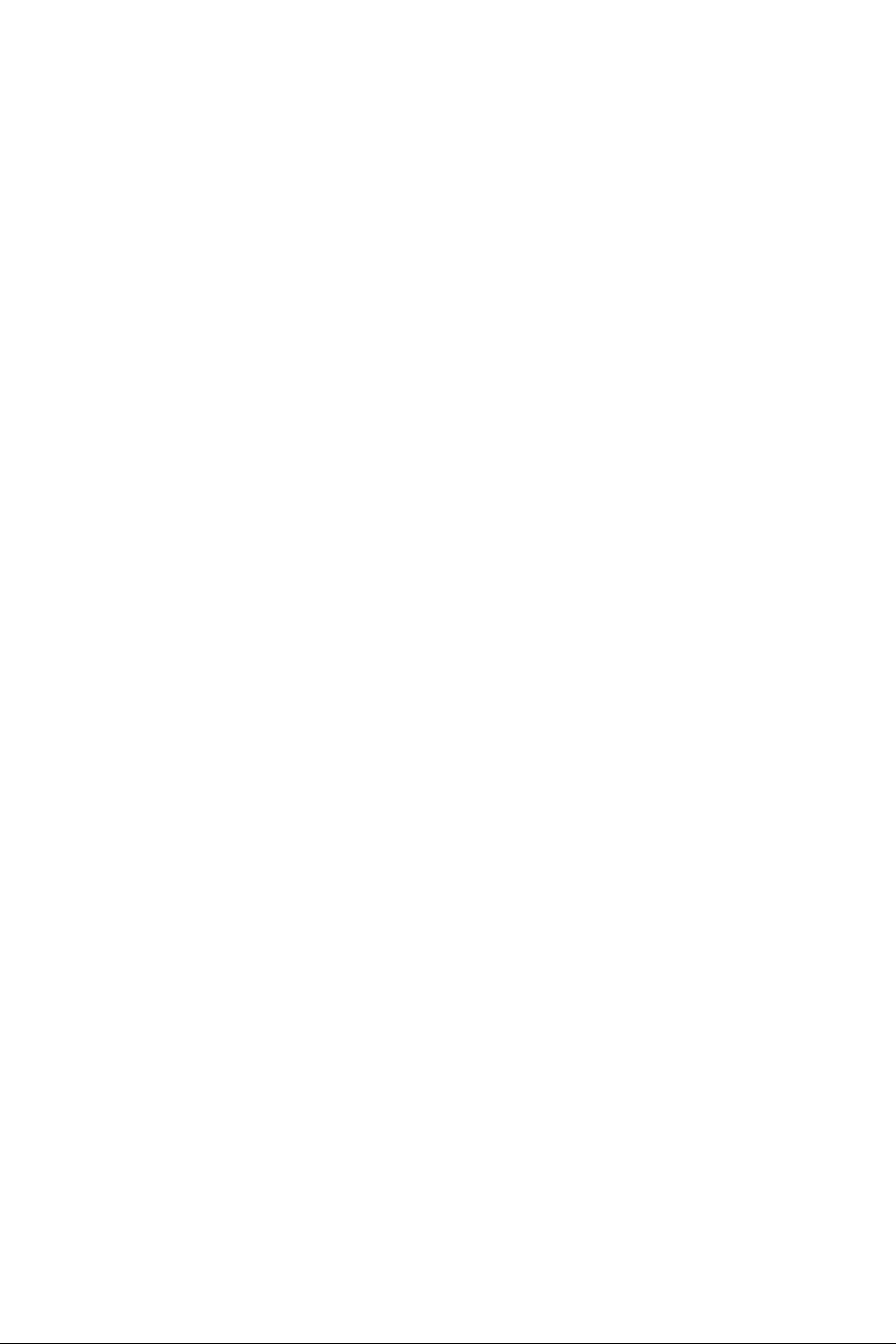
46
No se puede descargar el archivo de la
computadora
- Por favor comprueba que está conectado
correctamente;
- Por favor comprueba si el espacio de la memoria
está lleno.
-
Por favor comprueba si el cable USB está dañado.
El reproductor no se puede conectar a
computadora a través de cable USB.
- Desconecte el reproductor, espera unos minutos y
vuelva a conectarlo.
-
Desconecte el reproductor, reinicia la computadora
y luego vuelve a conectar el reproductor.
- Conecta su reproductor a otro puerto USB en su
computadora.
- Si el reproductor no se utiliza mucho tiempo, carga
el reproductor durante 10 minutos antes de volver a
empezar la operación normal.
No puede escuchar el sonido de los auriculares.
- Por favor comprueba la clavija de los auriculares está
conectada correctamente a la toma de auriculares
del reproductor.
- Por favor comprueba si el volumen está ajustado en
0
- Por favor prueba los auriculares con otros
dispositivos
Page 49

47
Especificación
Pantalla
1.5" TFT pantalla
Material de
espejo
Acrílico plástico
Material de la
cáscara
Aleación de zinc
Peso
62g
Dimensión
45*45*14mm
Memoria flash
No memoria
Audio formato
MP3/WAV/APE/WMA/FLAC etc.
Grabación
Formato
MP3:
32 kbps/64 kbps/128 kbps/192kbps
PCM:
512kbps/768kbps/1024kbps/1536k
bps
Batería
300 mAh
Tiempo de carga
1.5-2 horas
Expansión de
tarjeta SD
Hasta 128GB
Letra Formato
LRC
Page 50

48
Merci d'avoir acheté le lecteur mp3 AGPTEK. Veuillez
lire attentivement le manuel avant d'utiliser le produit.
Les spécifications sont sujettes à changement sans
préavis. Pour tout problème, n'hésitez pas à contacter
support@agptek.com.
Charger le Lecteur
1. A l’aide d’un chargeur 5V / 500mA
Branchez une extrémité du câble micro-USB dans le port
USB d'un chargeur 5V / 500mA (non inclus) et l'autre
extrémité dans le port du lecteur.
2. A l'aide d’un ordinateur
Branchez le lecteur sur un port USB de votre ordinateur
avec le câble fourni. Quand il est complètement chargé,
débranchez le câble de votre appareil.
Note: N'utilisez pas le chargeur de voiture, la charge
rapide ou la chargeur de portable, qui ne peuvent pas
satisfaire aux normes de charge du lecteur AGPTEK et
peuvent endommager la batterie.
Importer et transférer la musique
Assurez-vous d'abord que la carte mémoire est
correctement insérée dans le lecteur.
Connectez l'ordinateur via le câble USB. Copiez la
musique et les autres fichiers que vous voulez
transférer dans l'ordinateur, puis les collez ou faites
Page 51

49
simplement traîner et déposer les fichiers musicaux ou
les dossiers directement dans le lecteur.
Note: Ne déconnectez pas votre lecteur pendant le
processus de transfert. Sinon, le fichier en cours de
transfert sera endommagé.
Menu Principal
Le menu principal est le point de départ de chaque
application. Il comprend 6 fonctions principales:
Musique, Albums, Paramètres de lecture, Outils (y
compris la Radio FM, les Enregistrements, le
Chronomètre et le Calendrier), Définir, Affich. dossiers.
Aperçu des options
1. Ecran TFT 1.5"
2. Bouton d’alimentation
3. Retour
4. Volume+
5. Volume-
6. Entrer/Menu/Lire/Pause
7. Précédent/Rembobiner
8. Suivant/Avance rapide
9. Slot de Carte Micro SD
10. Prise de casque
11. Port USB
12. Clip
Page 52
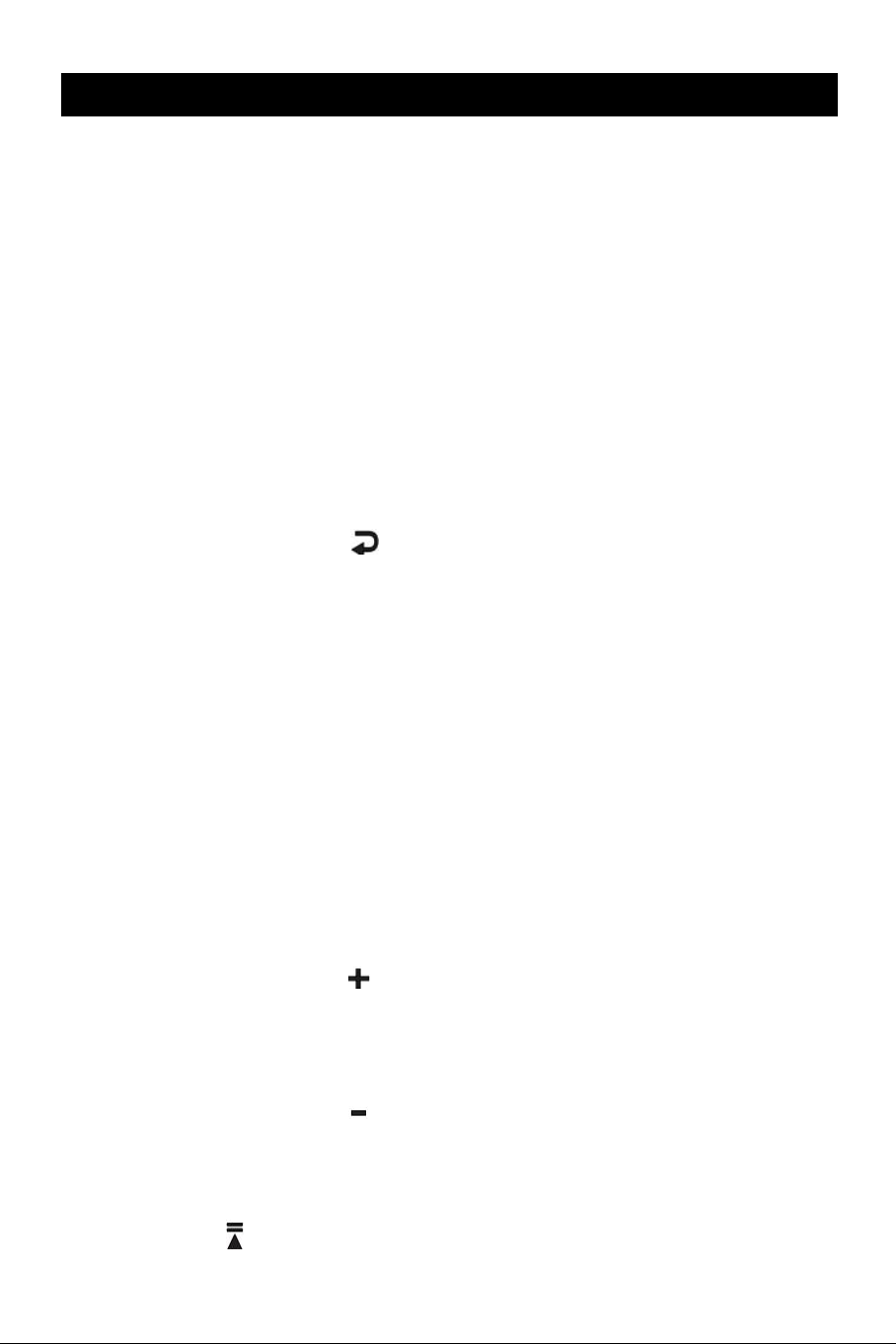
50
Boutons et Contrôles
1. Écran TFT 1.5 "
Supporte l'affichage synchrone des paroles et de la
couverture de l'album lorsque les paroles et les
fichiers de couverture de l'album sont téléchargés et
enregistrés avec le fichier musical.
2. Bouton d’alimentation
Appuyez longuement pour allumer / éteindre le
lecteur.
Appuyez brièvement pour allumer / éteindre l'écran.
3. Bouton Retour
Appuyez brièvement pour revenir en arrière
S'il s'agit d'une interface de lecture musicale,
appuyez longuement sur le bouton retour pour
accéder directement au menu principal.
Lorsqu’il est sur l'interface du menu principal et qu'il
y a de la musique en cours de lecture / pause sur
l'arrière-plan, appuyez brièvement sur le bouton de
retour pour revenir directement à l'interface de
lecture musicale.
4. Bouton Volume
Appuyez brièvement/longuement sur le bouton pour
augmenter le volume.
5. Bouton Volume
Appuyez brièvement/longuement sur le bouton pour
diminuer le volume.
6. Bouton
Page 53

51
Entrer. Appuyez brièvement pour entrer dans
l'article ou confirmer votre option.
Lire/Pause. Quand la musique est en cours de lecture,
appuyez brièvement pour faire une pause / continuer
la lecture de musique.
Menu. Lorsqu’il est sur l'interface de lecture de la
radio FM/de la musique, appuyez longuement sur le
bouton Menu pour accéder à l'interface du
sous-menu correspondant.
7. Bouton
Quand il est sur l'interface de lecture musicale,
appuyez brièvement pour lire à partir du point de
départ de cette chanson ou lire la chanson
précédente; appuyez longuement pour
rembobiner(retour rapidement).
Quand il est sur l'interface principal, appuyez
brièvement pour parcourir l'option.
8. Bouton
Quand il est sur l'interface de lecture musicale,
appuyez brièvement pour passer à la chanson
suivante; appuyez longuement pour avancer
rapidement.
Quand il est sur l'interface principal, appuyez
brièvement pour parcourir l'option.
9. Slot de Carte Micro SD
Supporte une carte mémoire externe jusqu'à 128 Go.
Page 54

52
Musique
Chaque fois que vous allumez le lecteur, Trouvez l'icône
sur le menu principal et appuyez sur le Bouton
pour accéder à la fonction Musique.
1. Menu de musique
La liste associée affichera, y compris: Tous les titres,
Reprendre(Lecture en cours), Artistes, Albums, Genres,
Playlists, Renouveler la playlist.
Reprendre(Lecture en cours). Retour à la chanson
que vous écoutez maintenant ou écouté la dernière
fois.
Playlists. Il y a 3 Playlists éditables sur le lecteur:
Playlist mobile [1]/[2]/[3]
Renouveler la playlist. Mettez à jour les données
de fichier de la carte mémoire.
2. Sous-menu
Pendant qu'il est sur l'interface de lecture musicale,
appuyez longuement sur le bouton pour entrer au
sous-menu. La liste associée affichera, y compris:
Mode de lecture
-
Lire la musique de …, choisissez de lire des chansons
de tous les titres / cet artiste / cet album / ce genre.
- Répéter. Choisissez le mode de répétition: Répétez 1,
Répétez tout, ou choisissez "Répété désactivé" pour
désactiver le mode de répétition.
- Aléatoire. Choisissez d'activer/désactiver le mode
aléatoire.
Page 55

53
Réglages du son. Régler l'égaliseur pour l'effet
sonore: Désactivé, Rock, Funk, Hip hop, Jazz, Classical,
Techno. Note: les paramètres de l'égaliseur ne sont
disponibles que pour les fréquences audio inférieures
à 48 kHz.
Ajouter à la playlist. Ajoutez la chanson en cours de
lecture à la Playlist mobile [1]/[2]/[3]
Supprimer de la playlist. Enlevez le morceau en
cours de lecture depuis la Playlist mobile [1]/[2]/[3]
Supprimer. Supprimez la chanson en cours de
lecture.
Albums
Trouvez l'icône sur le menu principal et appuyez
sur le Bouton pour entrer dans la fonction Albums.
Ici vous pouvez trouver et lire des chansons classées
par nom d'album. Note: Les pistes qui n'ont pas
d'informations sur l'album seront classées dans l'album
"No Album".
Paramètres de lecture
Trouvez l'icône sur le menu principal et appuyez
sur le Bouton pour accéder à la fonction des
paramètres de lecture. La liste associée affichera:
Répéter. Choisissez le mode de répétition: Répétez 1,
Répétez tout, ou choisissez "Désactivé" pour
désactiver le mode de répétition.
Page 56

54
Aléatoire. Choisissez d'activer/désactiver le mode
aléatoire.
Réglages du son.
-
Egaliseur. Régler l'égaliseur pour l'effet sonore:
Désactivé, Rock, Funk, Hip hop, Jazz, Classical,
Techno. Note: les paramètres de l'égaliseur ne sont
disponibles que pour les fréquences audio inférieures
à 48 kHz.
- Limite de volume. Définissez la limite de volume
maximum. Appuyez sur le Bouton / pour
ajuster la valeur.
Outils
Trouvez l'icône sur le menu principal et appuyez
sur le Bouton pour entrer dans la fonction Outils. La
liste associée affichera:
1. Radio FM.
Présel.. Les stations sauvegardées qui effectuent
une recherche manuelle ou automatique (30 au
maximum). Appuyez sur le Bouton pour écouter
la station que vous avez choisie. Lorsqu’il est sur
l'interface de lecture radio, appuyez brièvement sur
le bouton pour basculer entre les stations
disponibles, appuyez longuement sur le bouton
pour accéder à son sous-menu, sur lequel vous
pouvez collectionner / effacer la présélection ou
Réglage auto pour mettre à jour la station.
Page 57

55
Réglage manuel et Réglage auto. Rechercher des
stations manuellement / automatiquement. Note:
Les écouteurs filaires doivent être branchés au
lecteur en tant qu'antenne pendant la recherche.
Plage Fréquences. Le lecteur est par défaut à la
bande commune, qui est applicable à la plupart des
régions. Si vous êtes au Japon, vous devez changer
pour la bande de Japonaise. Si vous êtes en Europe,
vous devez définir une bande européene.
2. Enregistrements.
Démarrer l'enregistrement vocal. Choisissez
“Démarrer l'enregistrement vocal”et appuyez sur le
Bouton pour commencer, appuyez à nouveau
pour faire une pause. Appuyez sur le Bouton et
choisissez "Oui" pour enregistrer le fichier
d'enregistrement.
Bibliothèque d'enreg.. Voir les fichiers
d'enregistrement enregistrés. Appuyez sur le Bouton
pour lire le fichier d'enregistrement. Quand il est
sur l'interface de lecture de fichier d'enregistrement,
appuyez longuement sur le Bouton et choisissez
"Supprimer" pour supprimer le fichier.
Config d’Enreg. Réglez le format d'enregistrement
entre MP3(32/64 /128/192 kbps) et
WAV(512/768/1024/1536 kbps).
3. Chronomètre
Appuyez sur le Bouton pour démarrer la
Page 58

56
minuterie, appuyez à nouveau sur le Bouton pour
faire une pause ou appuyez longuement sur le
Bouton pour reprendre. Appuyez sur le Bouton
pour en commencer un nouveau. La liste maximum
de chronomètres est 4.
4. Calendrier
Appuyez sur le Bouton pour vérifier la date.
Définir
Trouvez l'icône sur le menu principal et appuyez
sur le Bouton pour entrer dans la fonction Définir. La
liste associée affichera: Language/Langue, Date et
heure, Réglages de l'affichage, Paramètres d'arrêt,
Informations, Formater périphérique, Réglages d’usine.
Note: N'oubliez pas d'appuyer sur le bouton pour
confirmer et sauvegarder les réglages.
Date et heure. Choisissez “ Réglages date ” pour
régler le format date et régler la date. Pour régler la
date, appuyez sur le Bouton / pour basculer
entre YY|MM|DD(année | mois | jour), appuyez sur le
Bouton / pour ajuster la valeur de of
YY|MM|DD. Réglez l'heure sous "Réglages heure" et
ajustez l'heure de la même manière.
Réglages de l'affichage
- Luminosité. Réglez la luminosité de l'écran. Appuyez
sur le Bouton / pour ajuster la valeur.
-
Prog. de rétroéclairage. Le rétro-éclairage de l'écran
Page 59

57
s'éteint automatiquement à l'heure définie.
- Écran de veille. Choisissez de régler l'économiseur
d'écran comme horloge numérique ou fermez
l'écran de veille.
Paramètres d'arrêt
- Arrêt programmé. L'appareil s'éteint
automatiquement lorsqu'il atteint l'heure définie.
- Gestion de l’alimentation. En l'absence d'opération
sur l'appareil, l'appareil s'éteint automatiquement
lorsqu'il atteint l'heure définie.
Informations. Vérifiez les informations sur le lecteur
et l'espace disque de votre lecteur.
Formater périphérique/Réglages d’usine.
Formatez l'appareil ou restaurez les paramètres
d'usine. Note: Avant de formater l'appareil, veuillez
sauvegarder le fichier afin de ne perdre aucun
fichier.
Dépannage
Impossible d'allumer le lecteur.
-
Veuillez vérifier si la batterie est faible, connectez le
lecteur à un chargeur et réessayez après la charge.
Impossible de charger la batterie
-
Débranchez le lecteur, puis reconnectez-le.
- Chargez la batterie à une température appropriée
comprise entre 5 ℃ (41 ℉) et 35 ℃ (95 ℉).
-
Allumer l'ordinateur.
Page 60

58
Impossible de télécharger des fichiers de
l'ordinateur
- Veuillez vérifier si la connexion est correcte;
-
Veuillez vérifier si l'espace de stockage de la
mémoire interne est plein;
- Veuillez vérifier si le câble USB est endommagé.
Impossible de reconnaître le lecteur lorsqu'il est
connecté à l'ordinateur via un câble USB.
- Débranchez le lecteur, attendez quelques minutes,
puis reconnectez-le.
- Déconnectez le lecteur, redémarrez l'ordinateur, puis
reconnectez le lecteur.
-
Connectez votre lecteur à un autre port USB de votre
ordinateur.
- Si le lecteur n'a pas été utilisé pendant une longue
période, chargez le lecteur pendant environ 10
minutes, après il devrait recommencer à fonctionner
normalement.
Impossible d'entendre le son des écouteurs.
- Assurez-vous que le casque est bien inséré dans la
prise de casque du lecteur.
-
Veuillez vérifier si le volume est réglé sur 0.
- Essayez-vous insérer les écouteurs dans un autre
appareil.
Page 61

59
Caractéristiques
Écran
Écran TFT 1.5"
Matériel de miroir
Acrylique plastique
Matériau de la
coque
Alliage de zinc
Poids
62g
Dimension
45*45*14mm
Mémoire flash
Pas de mémoire interne
Format d’Audio
MP3/WAV/APE/WMA/FLAC etc.
Format
d’enregistrement
MP3:
32 kbps/64 kbps/128 kbps/192kbps
PCM:
512kbps/768kbps/1024kbps/1536k
bps
Batterie
300 mAh
Temps de charge
1.5-2 heures
Extension de carte
SD
Jusqu’à 128GO
Format
des paroles
LRC
Page 62

60
AGPTEK の音楽プレーヤーをお買い上げいただきありがとうござ
います。 製品を使用する前に、本取扱説明書をよくお読みくだ
さい。 仕様は予告なしに変更されることがあります。 若しご質
問があれば、support @ agptek.com までお気軽にお問い
合わせください。
充電について
1.付属 USB ケーブルでパソコンに接続して充電できます。
2.5V 500mA USB 充電器を使用して充電できます。(別
売)
ご注意:バッテリーの損傷を引き起こす可能性がある為、スマ
ホの充電器、車の充電器、高速充電器で充電しないでください。
音楽転送
まず、メモリカードが正しく挿入されていることを確認してください。
USB ケーブルでパソコンと接続し、接続タイプは「充電と転送」を
選択してください。 パソコンでお好きな音楽やその他のファイルを
コピー&貼り付けの方法で本器へ音楽ファイルを直接転送可能
です。またはパソコンに接続したときに、音楽ファイルやフォルダを
直接ドラッグ&ドロップすることもできます。
ご注意:ファイルを破損しないように、転送中に本器を取り外さ
ないでください。
ホームメニュー
ホームメニューには六つ機能間に選択できます。音楽、アルバム、
再生設定、ツール(FM ラジオ、録音、ストップウォッチ、カレンダ
Page 63

61
ーを含む)、設定、フォルダビュー等の選択肢があります。
各部名前
基本操作
1. 1.5 inchTFT スクリーン
歌詞とアルバムカバーは音楽ファイルと一緒にダウンロードして保
存すると、歌詞とアルバムカバーの同期表示をサポートします。
2. 電源ボタン
電源ボタンを長押すると、本器の電源がオン/オフにします。
電源ボタンを短く押すと、画面表示をオン/オフにします。
3. 戻るボタン
任意画面でこのボタンを押すより前の画面に戻ります。
音楽再生画面でこのボタンを長押すと、ホームメニューに直
接戻ります。
ホームメニューで若しバックグラウンドで音楽が再生中または
1. 1.5TFT スクリーン
2.電源ボタン
3.戻るボタン
4.音量+
5.音量-
6.確認/メニュー/
再生/一時停止
7.前の選択肢/早戻し
8.次の選択肢/早送り
9.マイクロ SD カード端子
10.イヤホンジャック
11. USB 端子
12.クリップ
Page 64

62
一時停止中の場合は、このボタンを押すより、音楽再生画
面に戻ります。
4. 音量
短く押す又は長押しして音量を上げます
5. 音量
短く押す又は長押しして音量を下げます。
6. 確認/メニュー/再生/一時停止
確認:このボタンを押して、選択を確認します。
再生/一時停止:音楽再生中画面では、このボタンを短く
押すと音楽の再生が一時停止/続行されます
メニュー:音楽や FM ラジオを再生しているとき、このボタンを
長押すと、相対的なサブメニューインターフェースに入ります。
7. ボタン
音楽再生中画面では、このボタンを押すと、まず、再生中の
曲の始めに戻り、その後、もう一度押すと、前の曲に入りま
す。このボタンを長押すと、早戻りとなります。
ホームメニューでこのボタンを押して、各メニューを見ます
8. ボタン
音楽再生中画面では、このボタンを押すと、次の曲に入りま
す。このボタンを長押すと、早送りとなります。
ホームメニューでこのボタンを押して、各メニューを見ます
9. Micro SD カード端子
128 GBMicro SD カードに拡張可能。
音楽
ホームメニューで「 」を見つけて、 ボタンを押してその機能に入
ります。
Page 65

63
1. 音楽メニュー
すべての曲、再生中、アーティスト、アルバム、ジャンル、プレイリ
スト、プレイリストを更新します等の選択肢があります。
再生中. 今再生している曲や前回再生した曲に戻ります。
プレイリスト. 本器に 3 つの既存のプレイリストがあります:
プレイリスト[1] / [2] / [3]。
プレイリストを更新します. メモリカードからのファイルデータ
を更新します。
2. サブメニュー
音楽再生画面で、 ボタンを長押してサブメーニューに入ります。
下記の選択肢があります。
再生モード
- 「次から音楽を再生」:すべての曲/このアーティスト/このアル
バムを再生することを選択します。
- 「リピート」:1曲リピート、すべてリピート、リピートオフ
- 「シャッフル」:シャッフルモードをオン/オフに選択できます。
サウンド設定. 六つ音楽スタイル間に選択できます(ロック、
ファンク、ヒップホップ、ジャズ、クラシック、テクノ。)、または 「オ
フ」を選択してイコライザーをオフにする可能です。ご注意: イ
コライザーは、48KHz サンプリングレート以下のオーディオに
のみ使用できます。
プレイリストに追加.再生中の曲を 3 つの既存プレイリストを
追加できます。
プレイリストから削除.再生中の曲を 3 つの既存プレイリスト
から削除できます。
削除. 現在再生中の曲を削除することを選択できます。
Page 66

64
アルバム
ホームメニューで「 」を見つけて、 ボタンを押してその機能に入
ります。ここでは、アルバム名で分類された曲を見つけて再生で
きます。ご注意:アルバム情報のない曲は、「アルバム無し」とい
う名前のアルバムに分類されます。
再生設定
ホームメニューで「 」を見つけて、 ボタンを押してその機能に入
ります。下記の選択肢があります。
リピート. 1曲リピート、すべてリピート、リピートオフ
シャンフル. シャッフルモードをオン/オフに選択できます。
サウンド設定
- イコライザー. 六つ音楽スタイル間に選択できます(ロック、フ
ァンク、ヒップホップ、ジャズ、クラシック、テクノ。)、または 「オ
フ」を選択してイコライザーをオフにする可能です。ご注意: イ
コライザーは、48KHz サンプリングレート以下のオーディオに
のみ使用できます。
- 音量制限. 最大音量制限を設定します。 / ボタンを
押すより音量制限を調整します。
ツール
ホームメニューで「 」を見つけて、 ボタンを押してその機能に入
ります。下記の選択肢があります。
1. FM ラジオ
プリセット.手動または自動で検索して保存された放送局
(最大 30 個)。 ボタンを押して選択した放送局を聞きま
Page 67

65
す。 ラジオは再生中の画面で、 ボタンを短く押すと使用可
能な放送局に切り替わり、長押しするとサブメニューに入り、
プリセット、プリセットをクリア、自動チューニング等の選択肢が
あります。
手動チューニング/自動チューニング.手動で/自動で放送
局を検索します。ご注意:検索中にアンテナとして本器にイ
ヤホンを差し込む必要があります。
周波数範囲.日本では、日本周波段に変更する必要があ
ります。 ヨーロッパの場合は、ヨーロッパ周波段に変更する
必要があります。
2. 録音
音声録音を開始.「音声録音を開始」を選択して、 ボタンを
押すと音声録音が開始し、もう一度押すと一時停止しま
す。 ボタンを押して「はい」を選択すると、録音ファイルが保
存されます。
録音ライブラリ.[録音ライブラリ]で保存された録音ファイルを
探します。 ボタンで録音ファイルを再生します。録音再生
画面で ボタンを押すより、再生中の録音ファイルを削除可
能です。
録 音 設 置 . MP3(32/64 /128/192 kbps)
WAV(512/768/1024/1536 kbps).
3. ストップウォッチ
ボタンをクリックしてストップウォッチを開始します、もう一度
ボタンをクリックすると停止します又は ボタンを長押して改め
て開始します。 ボタンを押して新しいストップウォッチを開始
します。最大限定ストップウォッチタイマーリストは 4 個です。
4. カレンダー
Page 68

66
ボタンでカレンダーのデータを見ます。
設定
ホームメニューで を見つけて、ボタン を押して、音楽メニ
ューに入ります。言語、日時、表示設定、 電源オフ設定、情
報、デバイスのフォーマット、工場出荷時設定などの選択肢があ
ります。
ご注意: 必ずボタン を押してこの設定を保存してください。
日時. 「日付設定」を選択して、日付を設定します。 /
ボタンを押すより、年/月/日間に選択します。 / ボタ
ンを押すより年/月/日の値を調整可能です。 「時刻設定」
は同じ方法を採用します。
表示設定
-
ブライトネス. / ボタンを押すよりスクリーンの明るさを
調整し設定します。
- バックライトタイマ. 設定された時間に達すると、バックライト
は自動的にオフになります。
-
スクリーンセーバー. スクリーンセーバーを指定した時間に設
定します。或いは、スクリーンセーバーの表示をオフにします。
電源オフ設定
-
スリープタイマー. 設定された時間に達すると本器は自動的
電源オフにします。
-
節電モード.本器に何も操作がない場合、設定された時間
に達すると本器は自動的電源オフにします。
情報. プレイヤーの情報と本器のディスク容量を確認します。
デバイスのフォーマット / 工場出荷時設定. デバイスをフ
Page 69

67
ォーマット、又は工場出荷時設定に復元します。
ご注意: 本器をフォーマットする前に、ファイルを紛失しないよう
にファイルをバックアップしてください。
故障排除
電源が入りません
-
電量は充足状態かどうかをご確認ください。本器をアダプタ
に接続し、充電後にもう一度お試しください。
充電できません
-
本機を取り外して、再度接続してください。
- 5℃(41℉) ~35℃ (95 ℉)の温度範囲でバッテリーを
充電してください。
-
パソコンの電源を入れてください。
パソコンからファイルをダウンロードできません
- 正しく接続されているかどうか確認してください。
-
内蔵容量がいっぱいかどうか確認してください。
- USB ケーブルが破損していないか確認してください。
USB ケーブルで接続してパソコンに認識されません
-
本機を取り外して、数分間待ってから、再度接続してくださ
い。
- 本機を取り外して、パソコンを再起動して、本機を再接続し
ます。
- 本機を他の USB ケーブルでパソコンと接続します。
- 長時間使用していない場合は、約 10 分間充電してください。
その後、正常に動作する可能性があります。
イヤホンから音が聞こえない
- イヤホンはイヤホンジャックにしっかりと差し込まれていることを
Page 70

68
ご確認してください。
- 音量が 0 に設定されていることを確認してください。
- 他のイヤホンを置換してチャックしてみてください。
仕様
スクリーン
1.5" TFT スクリーン
ミラー材料
プラスチックアクリル
シェル材料
亜鉛合金
重さ
62g
サイズ
45*45*14mm
内蔵メモリー
内蔵メモリー無し
オーディオフォーマット
MP3/WAV/APE/WMA/FLAC 等.
録音フォーマット
MP3:32kbps/64kbps/128
kbps/192kbps
PCM:
512kbps/768kbps/1024kbps/1
536kbps
電池
300 mAh
充電時間
1.5-2 時間
SD カード
最大 128GB は拡張可能
歌詞のフォーマット
LRC
